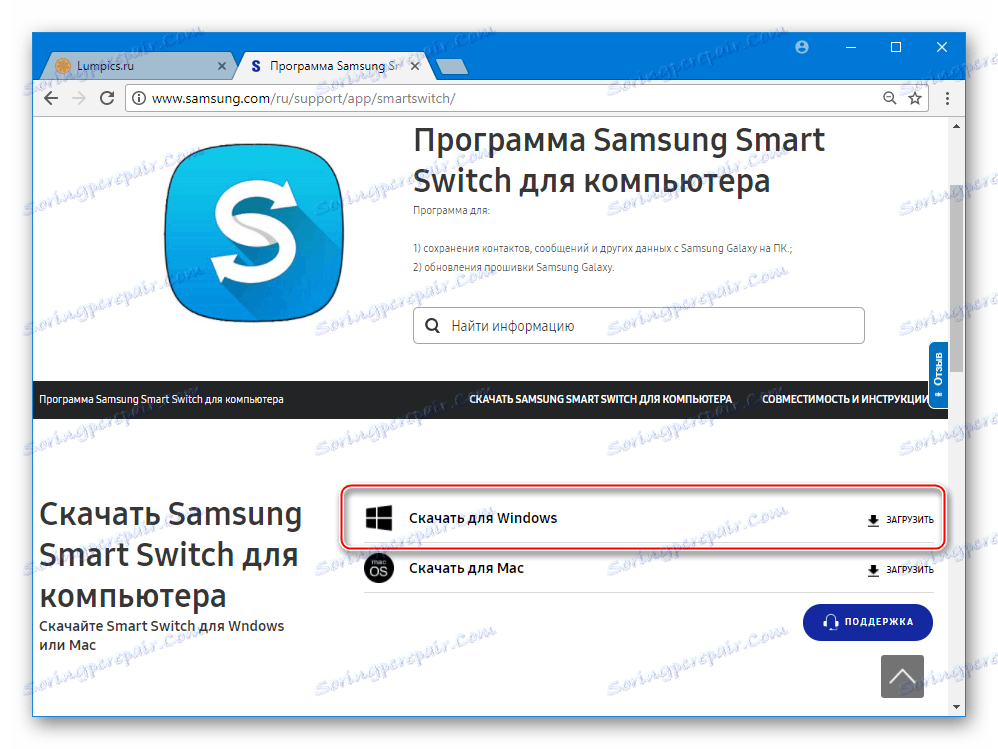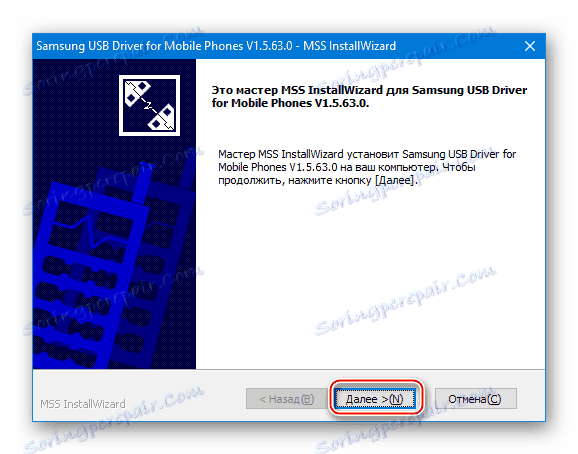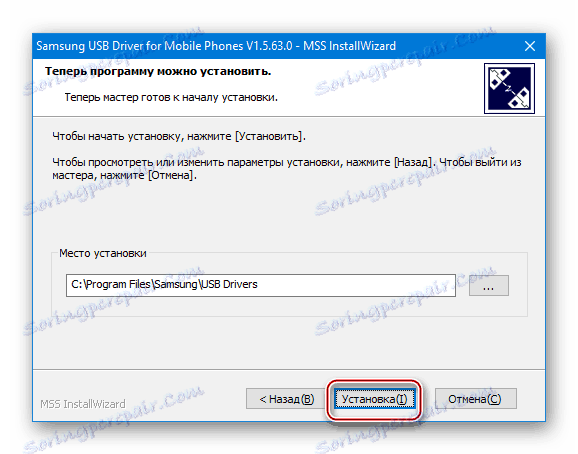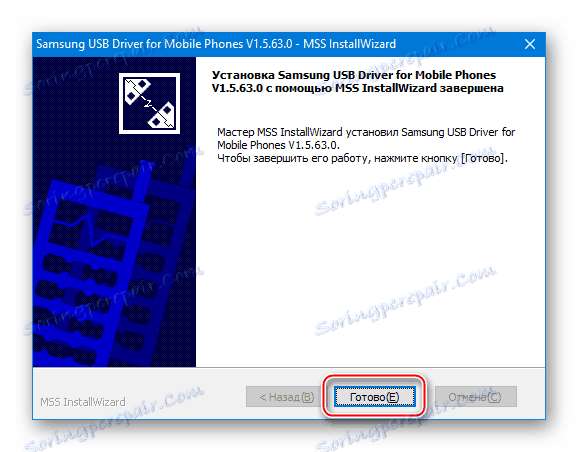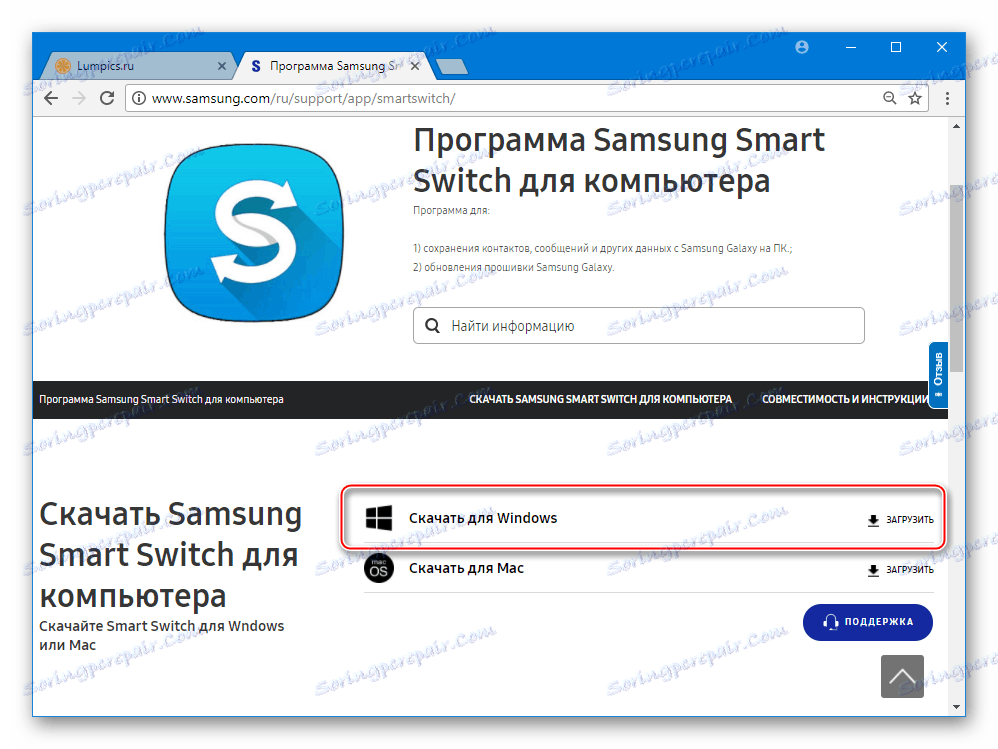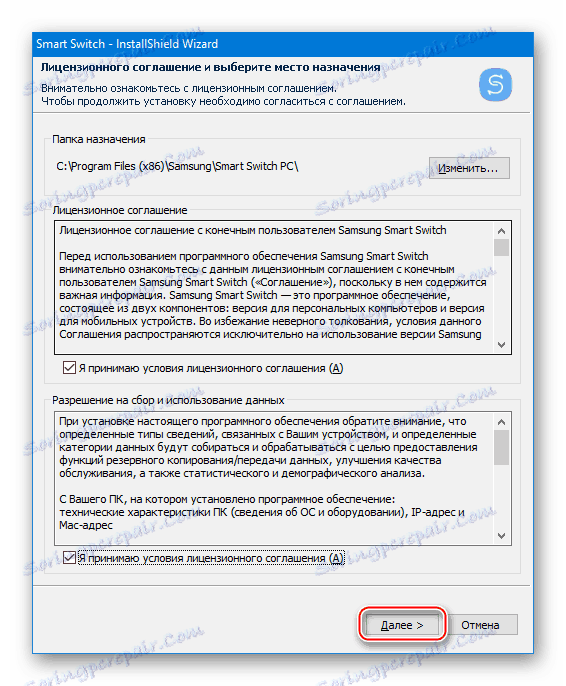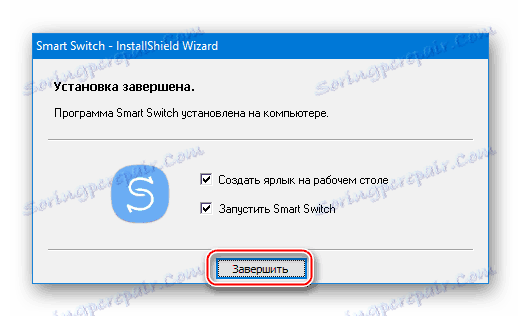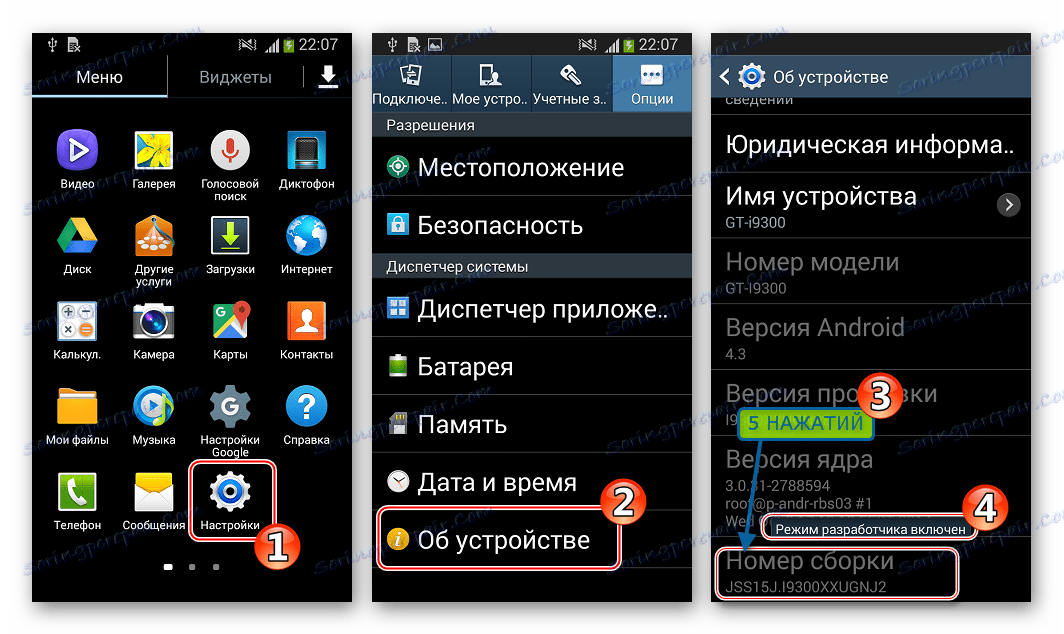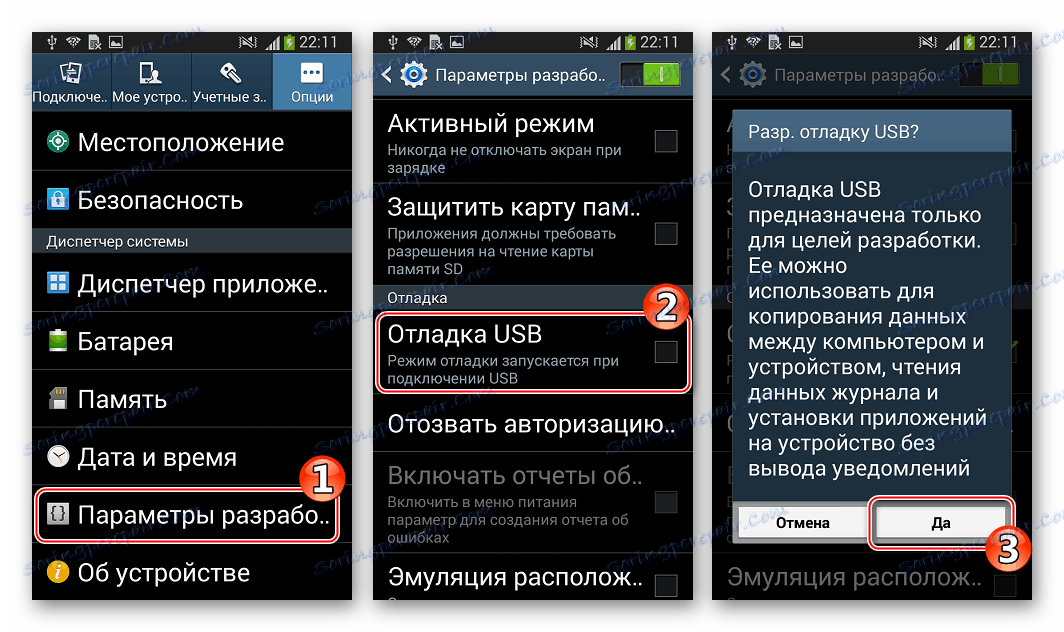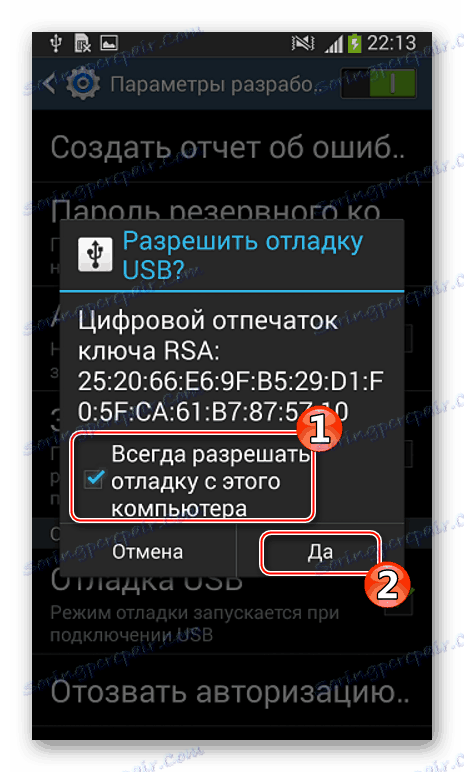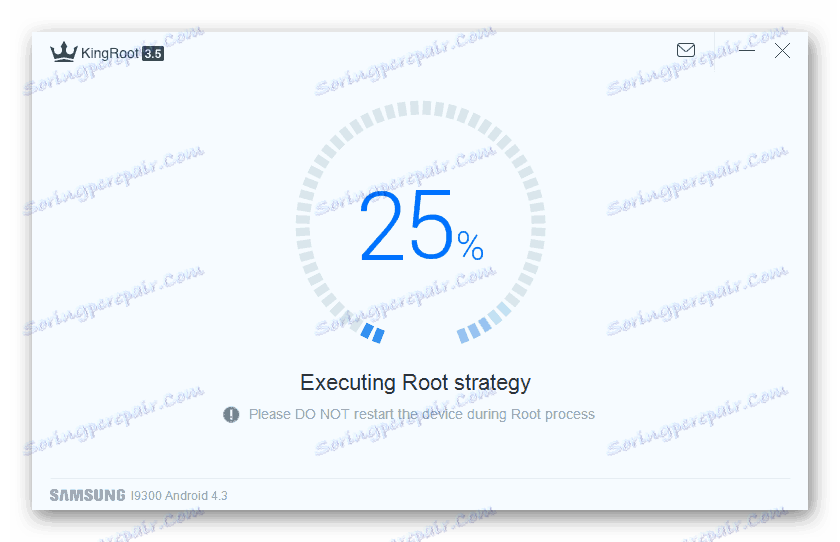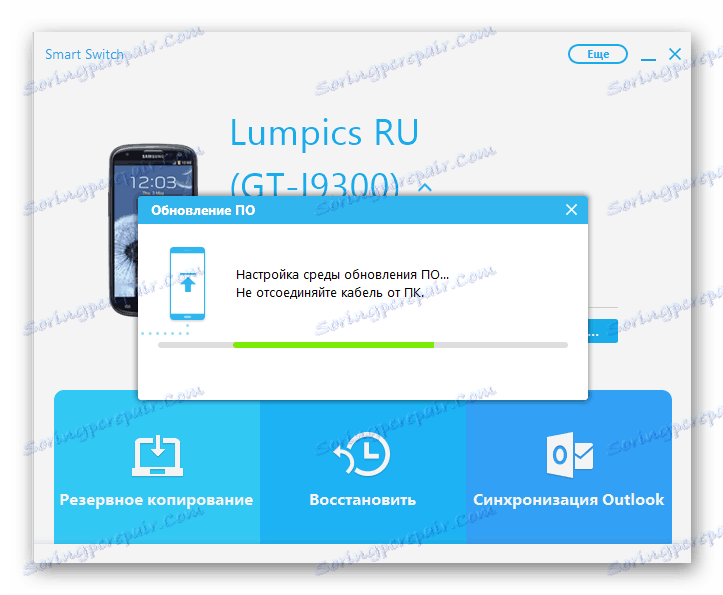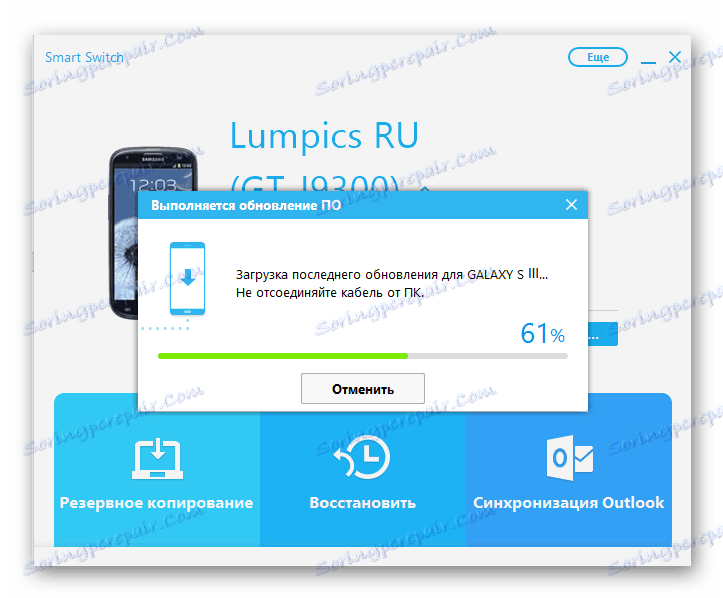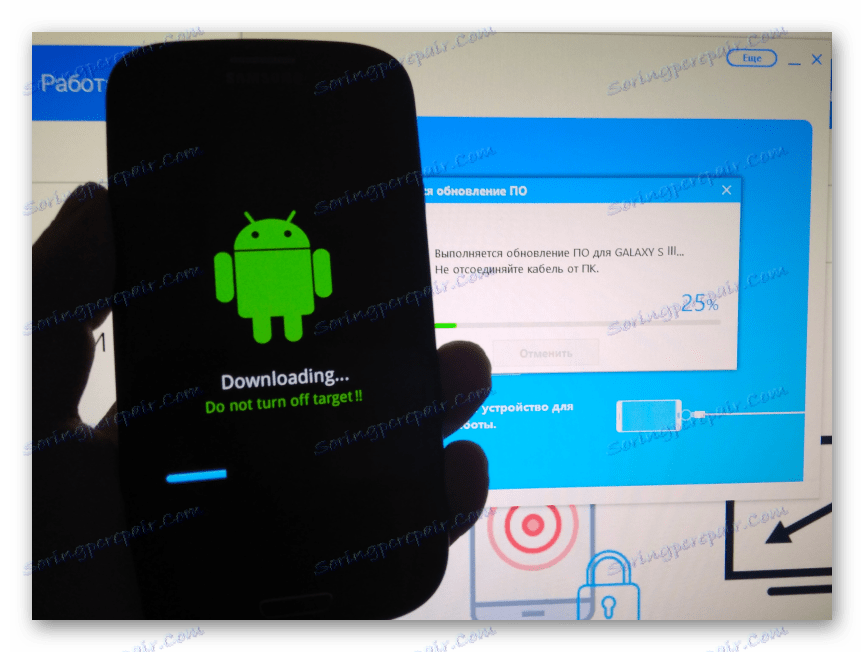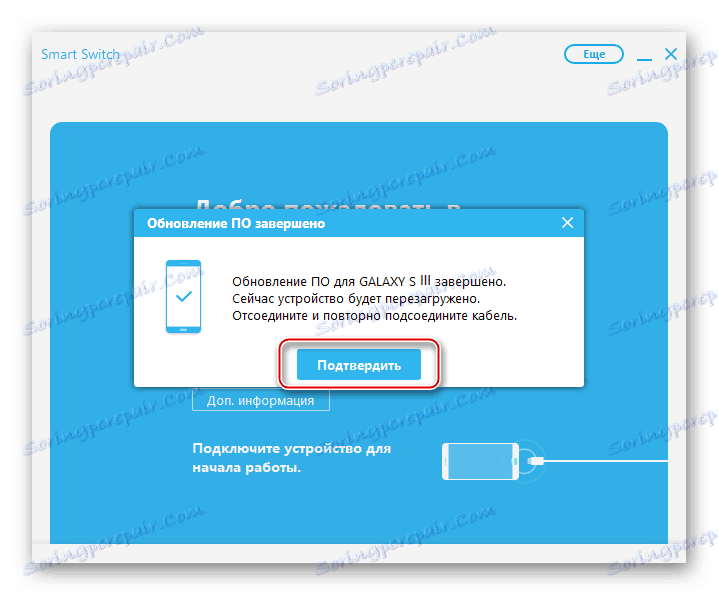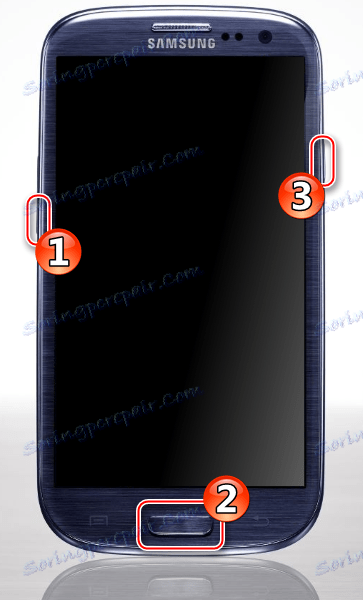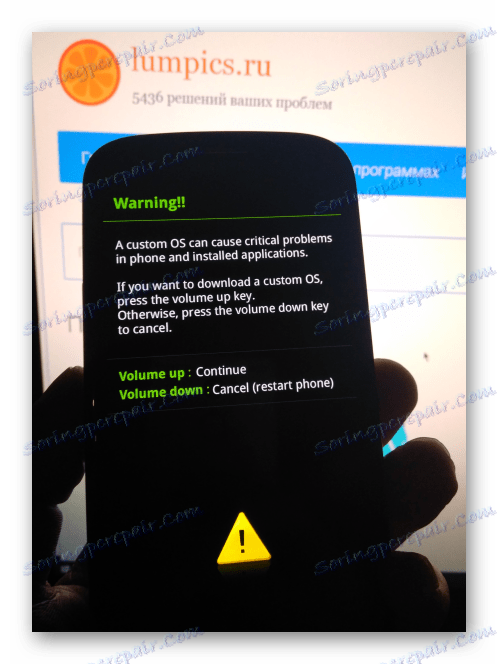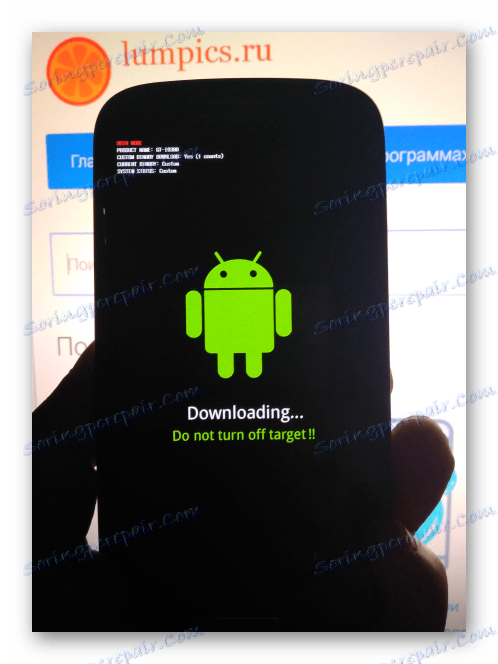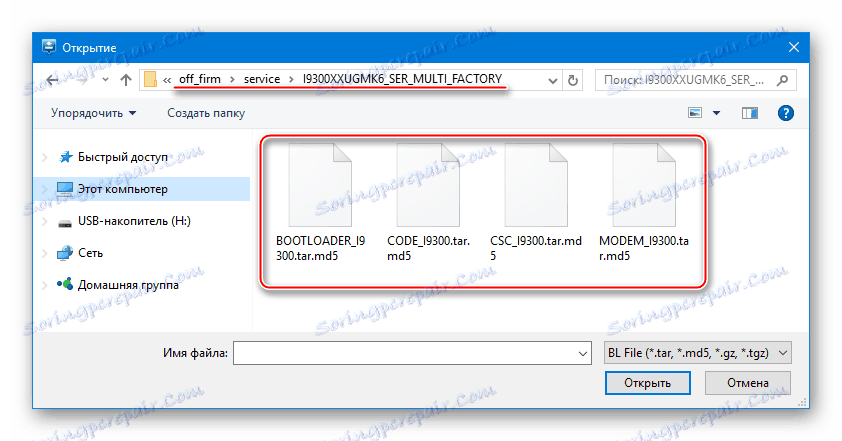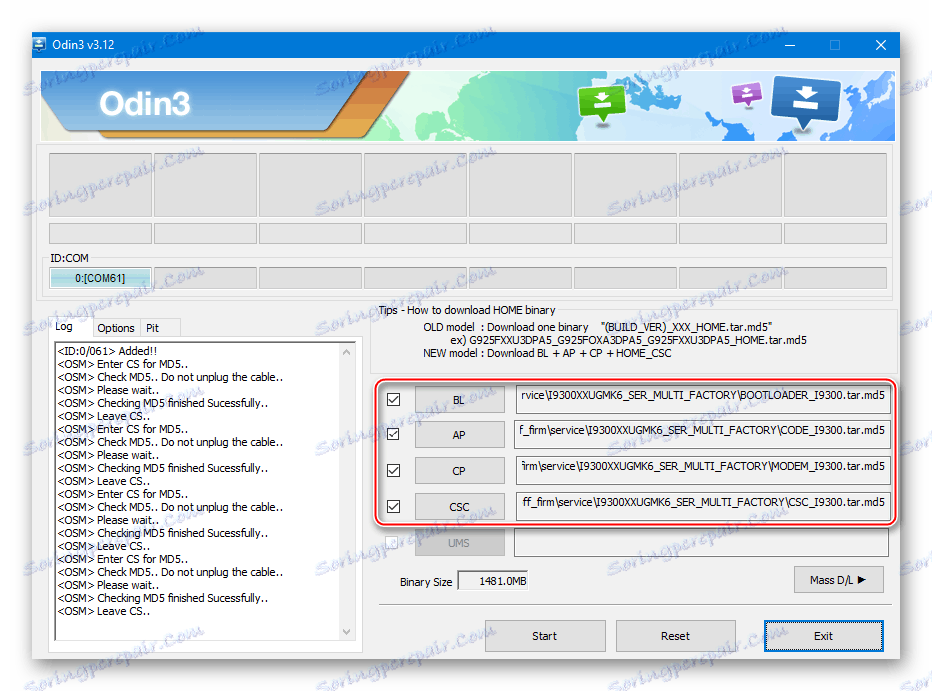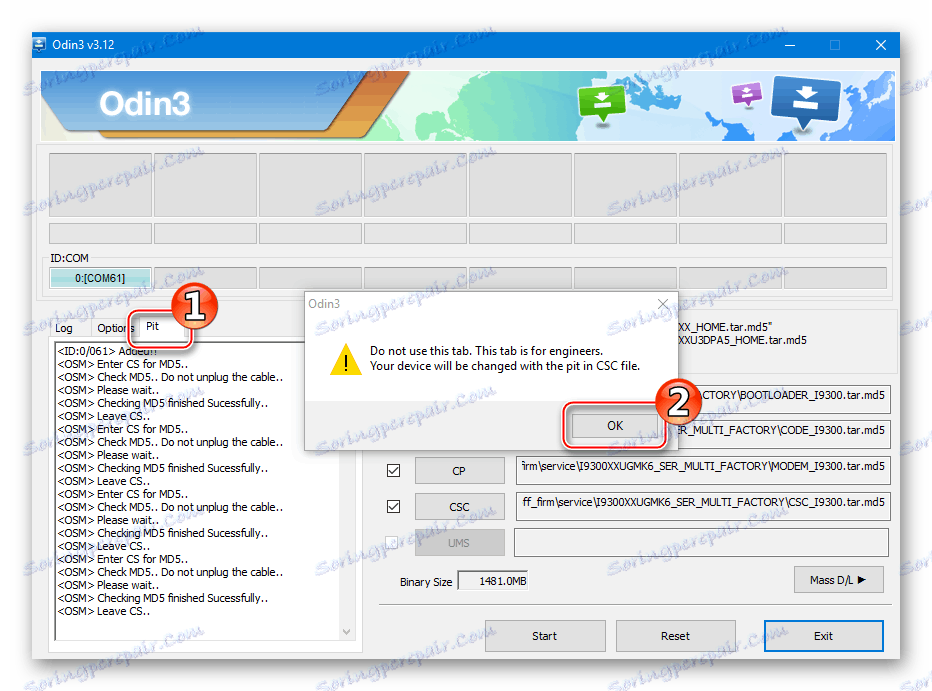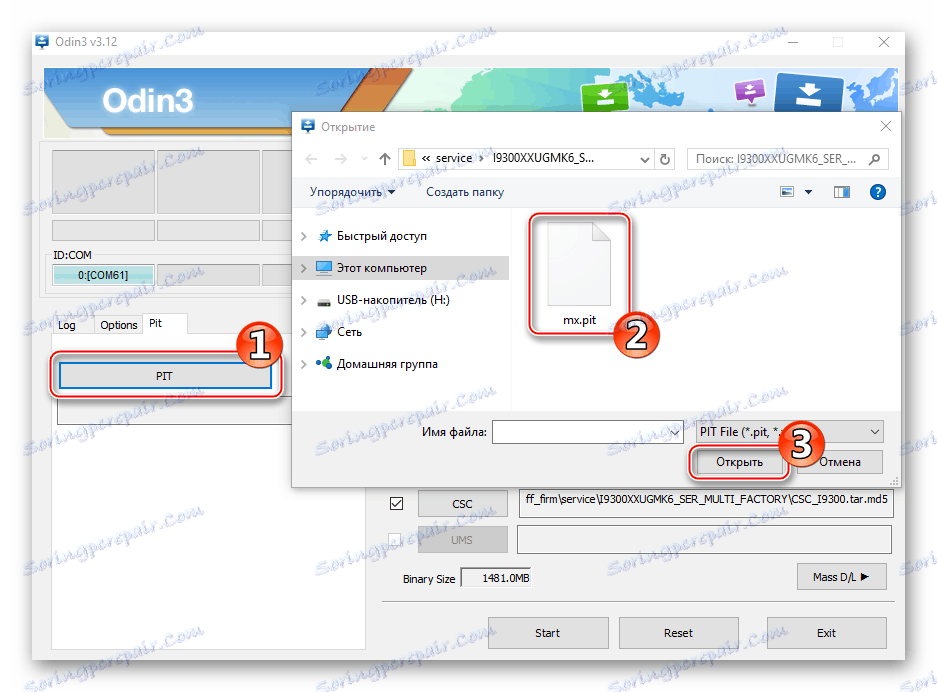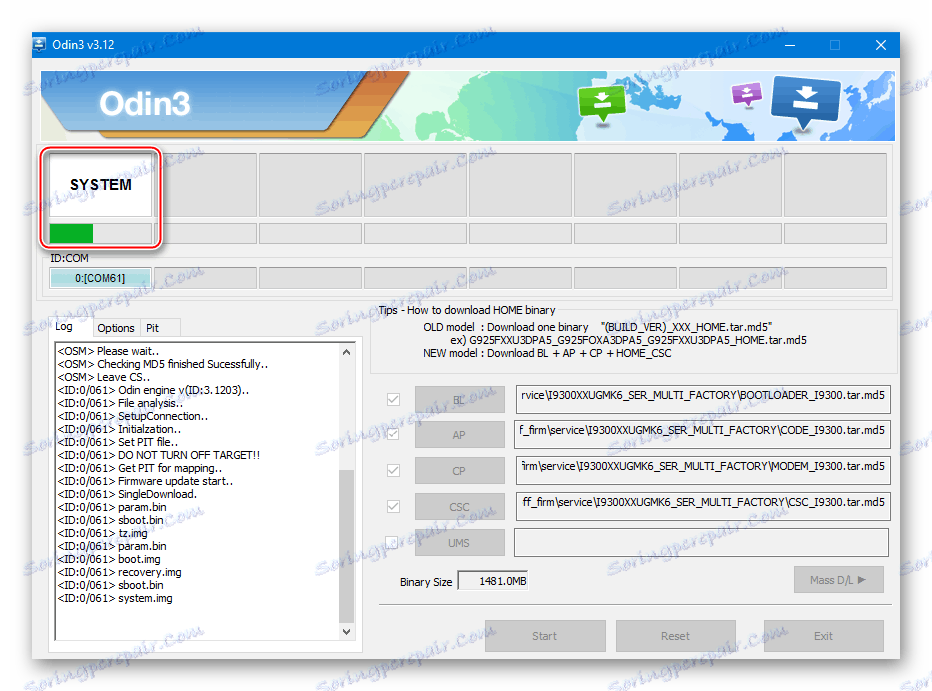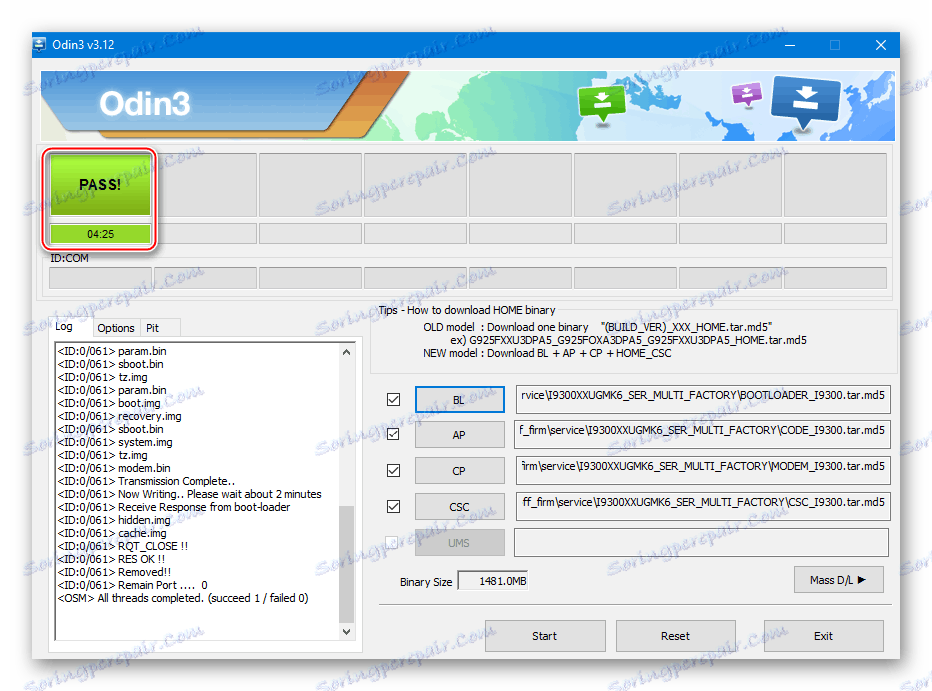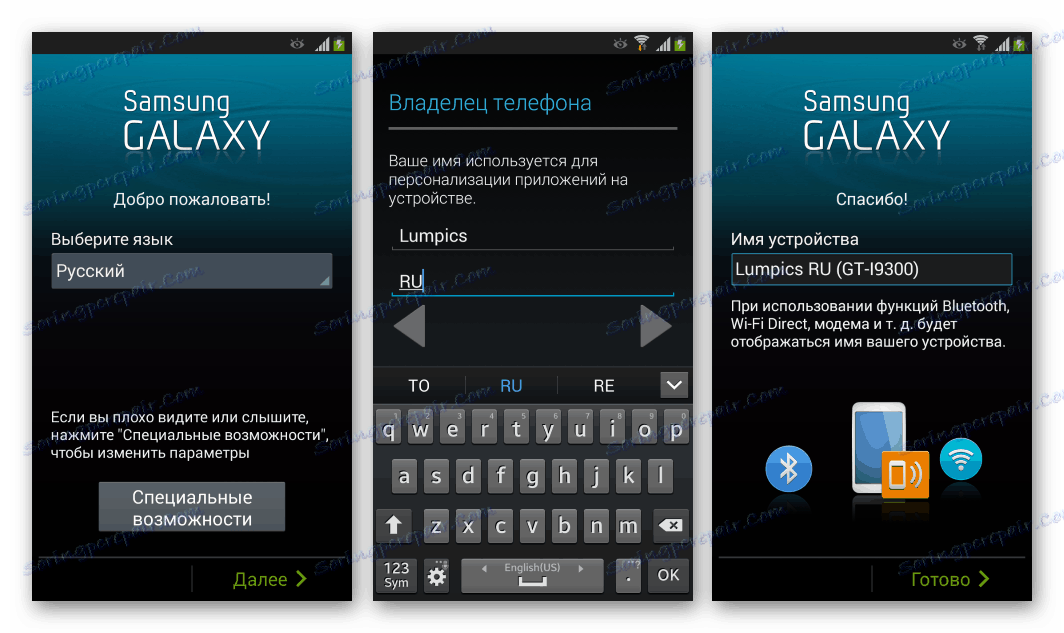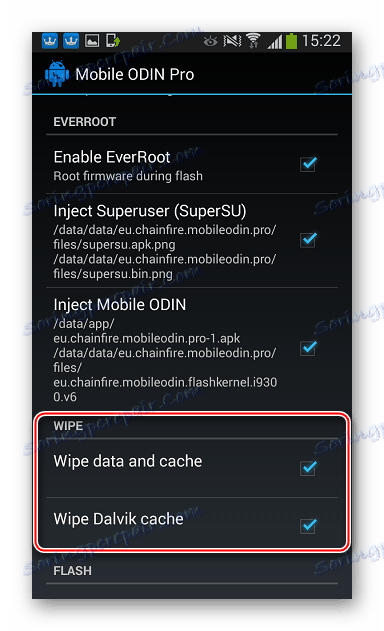Прошивка смартфона Samsung GT-I9300 Galaxy S III
Серед десятків моделей смартфонів, що випускаються щорічно одним з лідерів ринку - компанією Samsung - особливу увагу привертають флагманські девайси виробника. Що стосується програмної частини флагманів Самсунг, то тут можна говорити про найширші можливості по її змінності. Розглянемо в цьому аспекті модель Samsung GT-I9300 Galaxy S III - про методи прошивки апарату піде мова в пропонованому нижче матеріалі.
Високий рівень виконання і великий запас продуктивності, завдяки використанню самих передових досягнень індустрії роблять можливим без проблем використовувати флагманські рішення Самсунг довгі роки, без критичного падіння продуктивності. Деякого уваги вимагає лише програмна частина апарату. Втім, для взаємодії з системним ПО, аж до його повної заміни, існують зручні інструменти та перевірені способи.
Всі маніпуляції з нижчевикладених інструкцій виробляються користувачем на свій страх і ризик. Автор статті і Адміністрація сайту не гарантують досягнення позитивних і бажаних власником апарату результатів, а також не несуть відповідальності за можливе пошкодження смартфона в результаті невірних дій!
зміст
етапи підготовки
Для максимально швидкого і результативного проведення процесу перевстановлення системного ПО в Samsung GT-I9300 Galaxy S3 необхідно здійснити кілька підготовчих процедур. Даного питання слід приділити належну увагу, адже тільки після проведення правильної підготовки можна розраховувати на позитивний результат прошивки і швидке усунення помилок, поява яких можливо при інсталяції Андроїд в пристрій.

драйвера
Практично всі процедури, які передбачають серйозне втручання в системне ПО Android-смартфона, вимагають застосування ПК і спеціалізованих утиліт в якості інструментів, що дозволяють проводити маніпуляції. Тому перше, про що слід подбати при виникненні потреби прошити Samsung GT-I9300, це правильне поєднання девайса і комп'ютера, тобто установка драйверів.
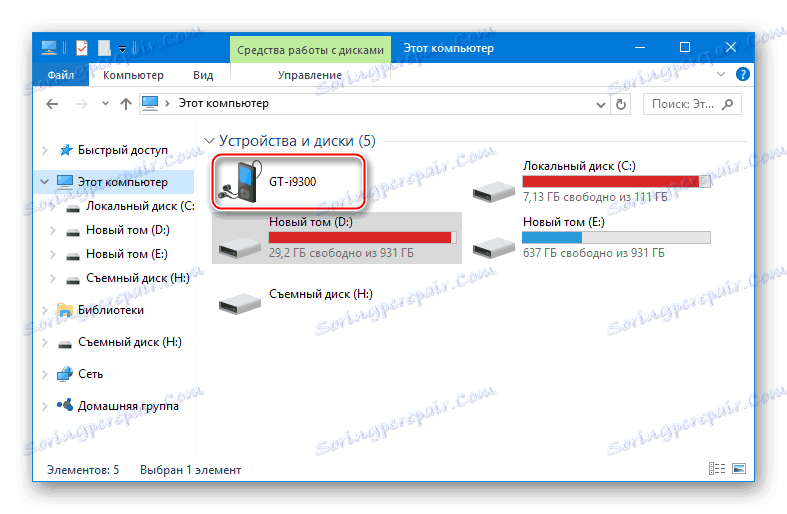
- Оснастити систему компонентами, що дозволяють програмам бачити смартфон і взаємодіяти з ним, найпростіше, використовуючи пакет-автоінсталлятор «SAMSUNG_USB_Driver_for_Mobile_Phones».
Завантажити драйвера для прошивки смартфона Samsung GT-I9300 Galaxy S III
![Samsung Galaxy S3 GT-I9300 Завантаження Програми Smart Switch з Оф.сайт]()
- Завантажуємо архів за посиланням вище, розпаковуємо отримане і запускаємо інсталятор;
- Двічі натискаємо кнопку «Далі» в розкривних вікнах, а потім «Установка»;
- Чекаємо завершення роботи інсталятора, після якого всі потрібні драйвера будуть присутні в системі!
![Samsung Galaxy S3 GT-I9300 запуск USB Driver for Mobile Phones]()
![Samsung Galaxy S3 GT-I930 установка драйверів через автоінсталлятор]()
![Samsung Galaxy S3 GT-I9300 драйвера встановлені]()
- Другий спосіб оснащення ОС драйверами для Самсунг S3 - це установка фірмового програмного забезпечення, запропонованого виробником для взаємодії з Андроїд-пристроями власної торгової марки - Smart Switch.
- Завантажуємо дистрибутив з офіційного сайту;
- Відкриваємо інсталятор і виконуємо його прості інструкції;
- Після закінчення установки в систему будуть додані і драйвера, що входять в комплект Smart Switch.
Завантажити Smart Switch для Samsung Galaxy S III GT-I9300 з офіційного сайту
![Samsung Galaxy S3 GT-I9300 Завантаження Програми Smart Switch з Оф.сайт]()
![06Samsung Galaxy S3 GT-I9300 запуск інсталятора Smart Switch]()
![Samsung Galaxy S3 GT-I9300 установка Smart Switch завершена]()
Режим «Налагодження по USB»
Щоб Windows-додатки могли взаємодіяти з програмними компонентами смартфона, на пристрої має бути активованим особливий режим - «Налагодження USB». Дану опцію потрібно задіяти практично при будь-яких маніпуляціях, які передбачають доступ до даних в пам'яті телефону. Для включення режиму робимо наступне:
- Активуємо «Параметри розробника», пройшовши по шляху «Налаштування» - «Інформація про пристрій» - п'ять натискань по напису «Номер збірки» до появи повідомлення «Режим розробника включений»;
![Samsung Galaxy S3 GT-I9300 включення Параметри розробника]()
- Відкриваємо розділ «Параметри розробника» в меню «Налаштування» і встановлюємо позначку в чекбоксі, що активує режим налагодження. Підтверджуємо дію, тапнув «Так» у віконці-попередженні.
![Samsung Galaxy S3 GT-I9300 включення Налагодження по ЮСБ]()
- При першому підключенні девайса з включеною налагодженням до ПК з'явиться запит про звірку цифрового відбитка, що вимагає підтвердження для подальшої роботи. Щоб віконце не турбувало користувача кожного разу в момент підключення пристрою з активованою налагодженням, слід встановити позначку «Завжди дозволяти налагодження з цього комп'ютера», а вже потім натиснути «Так».
![Samsung Galaxy S3 GT-I9300 Завжди дозволяти налагодження з ПК]()
Рут-права і BusyBox
Без отримання прав Суперкористувача проведення серйозного втручання в програмну частину Самсунг GT-I9300 Galaxy S III неможливо. На підготовчому етапі рут-права дадуть можливість створити повноцінний бекап, а в подальшому дозволять здійснювати з системним ПО практично будь-які маніпуляції, аж до його повної заміни. 
Щоб отримати привілеї на даній моделі використовується один з програмних інструментів: KingRoot або KingoRoot - це найбільш швидкі і прості засоби, за допомогою яких легко рутіровать пристрій. Вибір конкретного додатка залишається за користувачем, в цілому вони працюють однаково ефективно і прості в застосуванні.
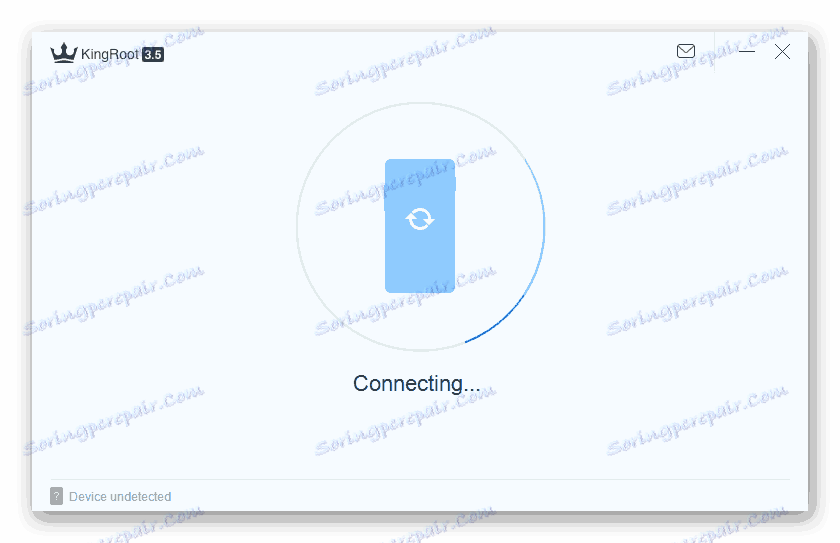
- Завантажуємо King Root або KingoRoot за посиланням зі статті-огляду відповідної програми на нашому сайті.
- Виконуємо інструкцію, що описує процес отримання прав Суперкористувача за допомогою обраного інструменту.
![Samsung GT-I9300 Galaxy S3 отримання рут-прав через KingRoot]()
Детальніше:
Отримання рут-прав за допомогою KingROOT для ПК
Як користуватися Kingo Root
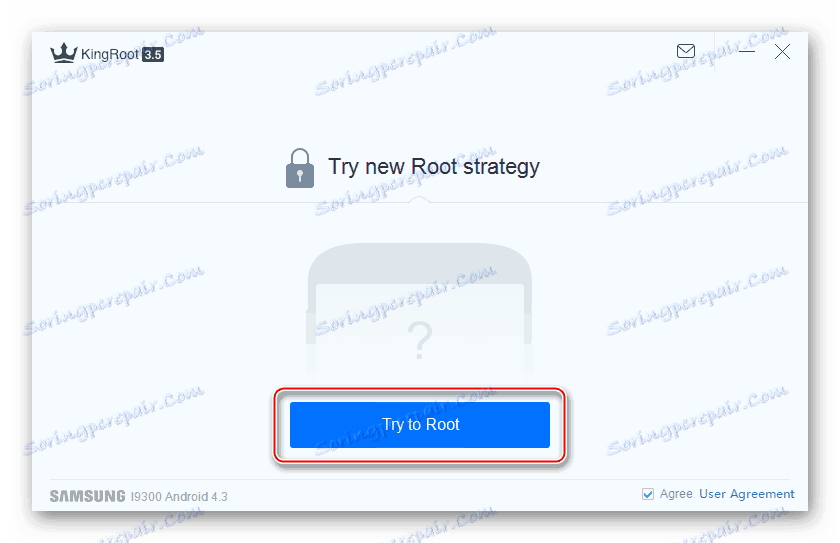
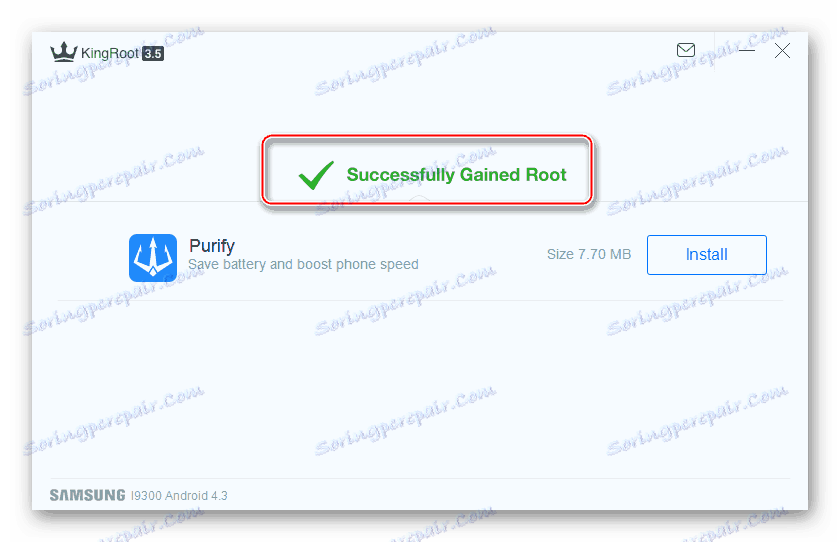
Крім рут-прав, багато операцій з моделлю Galaxy S3 GT-I9300 вимагають наявності в девайсе встановленого
BusyBox - набору консольних утиліт, які дозволяють проводити маніпуляції, пов'язані з роботою додаткових модулів ядра ОС. Установник, який дозволяє отримати BusyBox доступний в Google Play Market .
Завантажити BusyBox для Samsung GT-I9300 Galaxy S III в Google Play Market

- Завантажуємо і встановлюємо додаток за посиланням вище, а потім запускаємо інструмент.
- Надаємо засобу «BusyBox Free» рут-права, чекаємо завершення аналізу системи додатком і натискаємо «Install».
- По завершенні інсталяції відкривається вкладка «About BusyBox», а упевнитися, що компоненти встановлені, можна повернувшись в розділ «Install BusyBox».
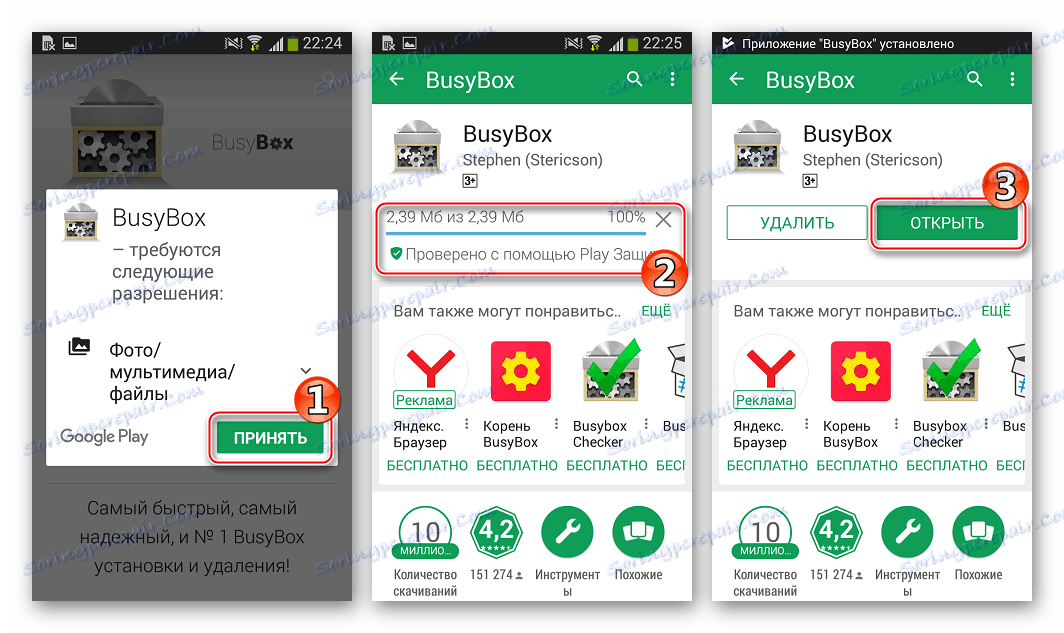
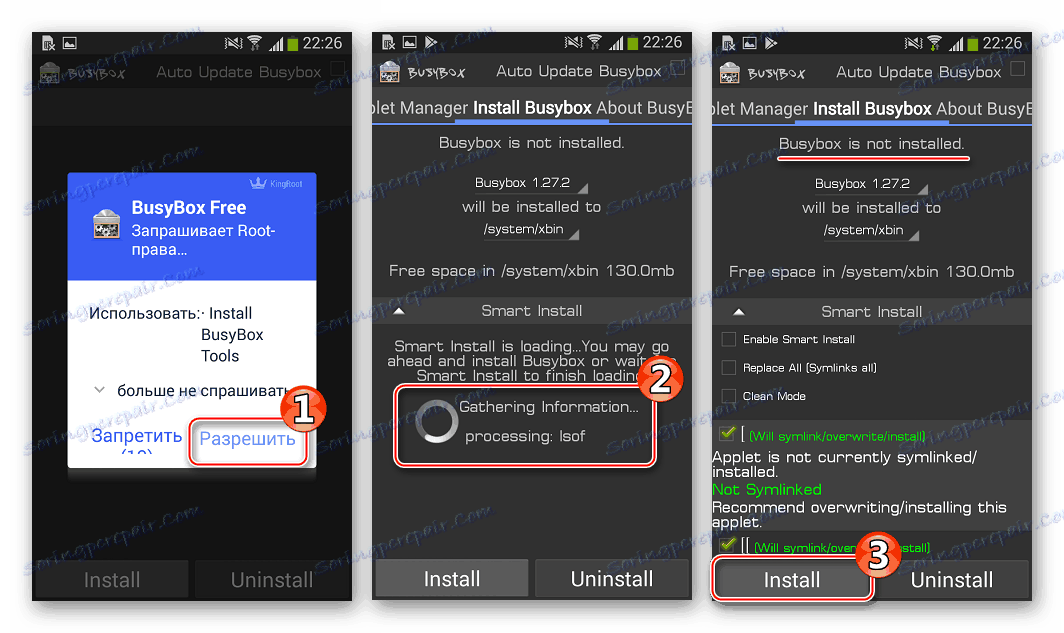
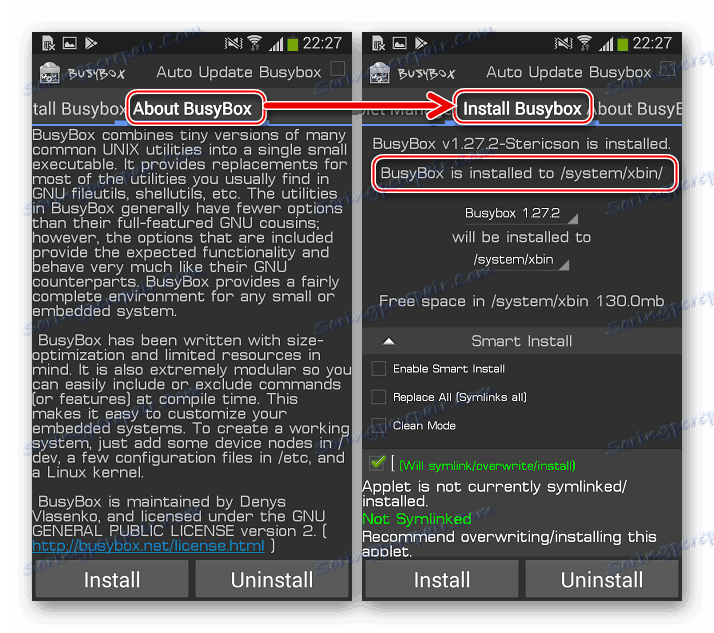
бекап
Теоретично, після установки драйверів для виконання маніпуляцій з Самсунг GT-I9300 Galaxy S III через програми для взаємодії з розділами пам'яті практично не залишається перешкод, можна приступати до установки Android, але, як відомо, цей процес може не завжди проходити безпомилково і здатний привести до пошкодження окремих програмних компонентів девайса, не кажучи вже про те, що всі призначені для користувача дані в результаті процедури будуть видалені і буде потрібно відновлення всього необхідного - контактів, фото, додатків і т.д. Одним словом, без попереднього бекапа починати переустановку Андроїд вкрай не рекомендується.

призначені для користувача дані
Для збереження інформації, накопиченої в пам'яті телефону за час експлуатації, найпростіше використовувати вищезазначене при описі процесу інсталяції драйверів фірмовий засіб Smart Switch від Samsung. Виконуємо всього три прості кроки і вся інформація буде заархівувати в резервну копію:
- Запускаємо програму і підключаємо смартфон до ЮСБ-порту ПК.
- Дочекавшись визначення пристрою в додатку, натискаємо по області «Створення резервної копії».
- Процес копіювання даних в резервну копію здійснюється в автоматичному режимі, і єдине, що потрібно від користувача, це не переривати процес.
- По завершенні роботи виводиться підтверджує вікно, в якому вказані всі компоненти, які зазнали копіювання на диск ПК.
- Повернення інформації з резервної копії в девайс здійснюється також практично без втручання користувача в процес і запускається за допомогою натискання кнопки «Відновити» в Smart Switch.

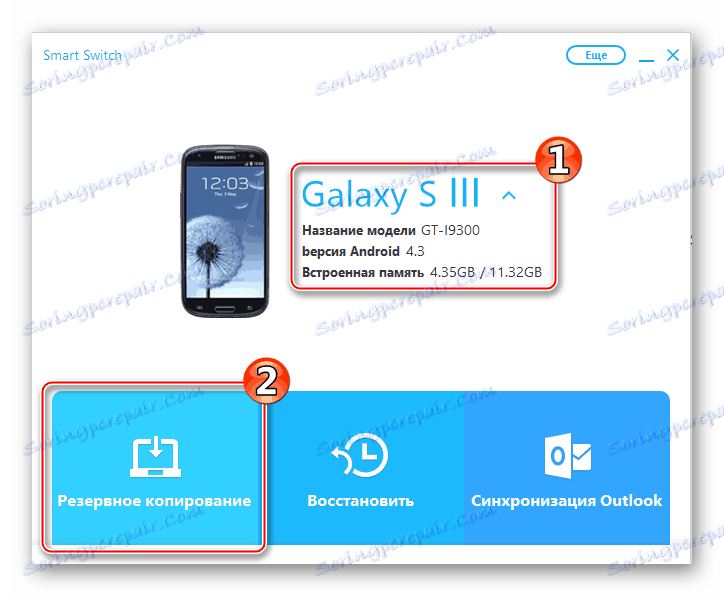
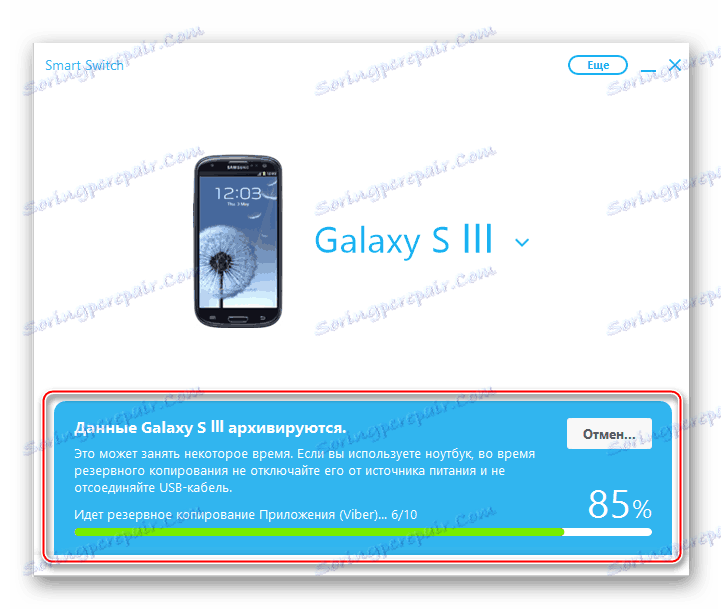
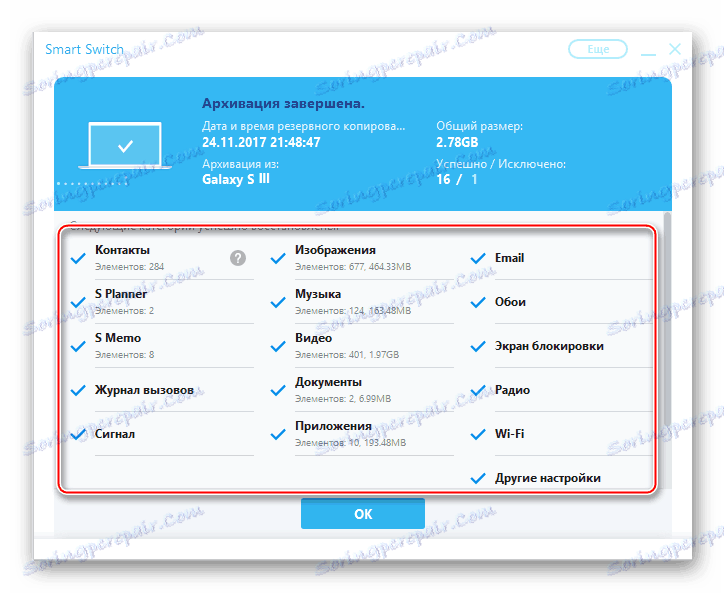
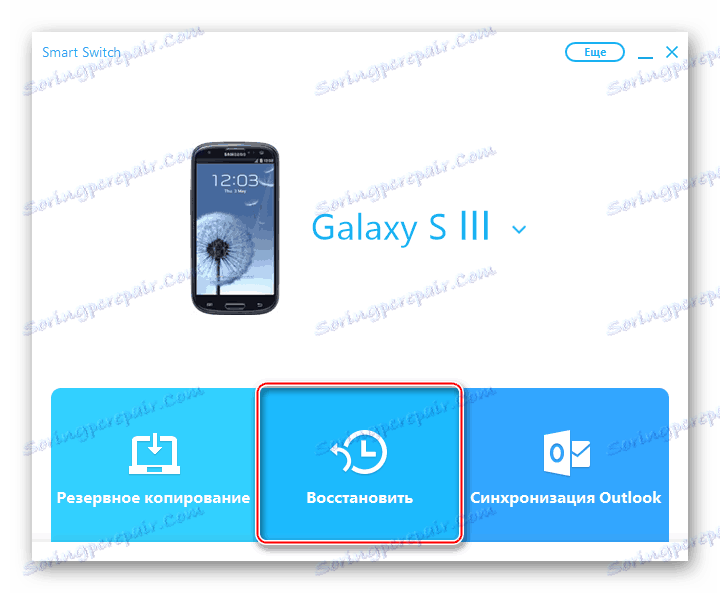
Слід зазначити, відновлення з резервної копії, створеного за допомогою фірмового ПО Samsung, буде можливим тільки на смартфон, що функціонує під управлінням офіційної прошивки. Якщо планується перехід на кастом або є бажання додатково перестрахуватися від втрати даних, можна скористатися однією з інструкцій по створенню резервних копій, пропонованих в матеріалі по посиланню нижче:
Читайте також: Як зробити бекап Android-пристрої перед прошивкою
розділ EFS
Надзвичайно важливою системної областю пам'яті смартфонів є «EFS». В даному розділі міститься серійний номер апарата, IMEI, ідентифікатор GPS, MAC-адреси Wi-Fi-, і Bluetooth-модулів. Пошкодження або видалення «EFS» в процесі маніпуляцій з системними розділами з різних причин призведе до непрацездатності мережевих інтерфейсів, а в окремих випадках до неможливості включення телефону.

Для даної моделі створення бекапа «EFS» перед перевстановлення системного ПЗ є не просто рекомендацією, а обов'язковим до виконання вимогою! Ігнорування проведення операції зі створення дампа багаторазово збільшує рівень ризику отримання непрацездатного смартфона!
Для того щоб завжди була можливість швидко відновити розділ «EFS» в Samsung Galaxy S3, створимо дамп області за допомогою спеціалізованого програмного засобу - EFS Professional.
- Завантажуємо архів з програмою по посиланню нижче і розпаковуємо його в корінь системного розділу диска ПК.
- Відкриваємо файл EFS Professional.exe, що призведе до появи віконця з вибором компонента програми для запуску. Натискаємо «EFS Professional».
- Після запуску програма повідомить про відсутність підключеного пристрою. Під'єднуємо апарат з включеною «Налагодження по USB» до ПК і очікуємо його визначення в EFS Professional. Під час отримання запиту на екрані смартфона, надаємо засобу права Суперкористувача.
- При успішному визначенні пристрою в поле логів EFS Professional відобразиться інформація про наявність рут-прав на девайсі і наявні в ньому ж BusyBox. Переходимо на вкладку «Backup».
- У списку «Device Filter» вибираємо «Galaxy SIII (INT)», що призведе до заповнення поля «Block Device» значеннями з чекбоксами. Встановлюємо позначки біля позицій «EFS» і «RADIO».
- Все готово для початку збереження найважливіших розділів. Натискаємо «Backup» і чекаємо завершення процедури - появи підтверджує успіх вікна «Backup completed successfully!»
- Отримані в результаті дампи розділів «EFS» і «RADIO» зберігаються в каталозі «EFSProBackup», розташованому в папці з програмою EFS Professional, а також в пам'яті телефону. Каталог з резервними копіями бажано скопіювати для зберігання в надійне місце.
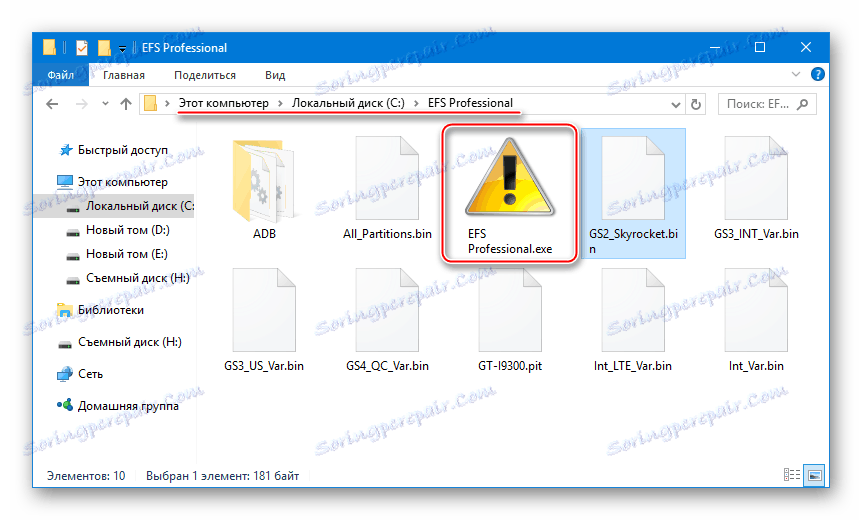
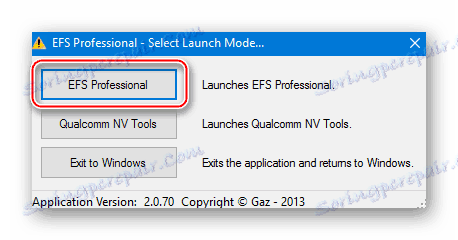
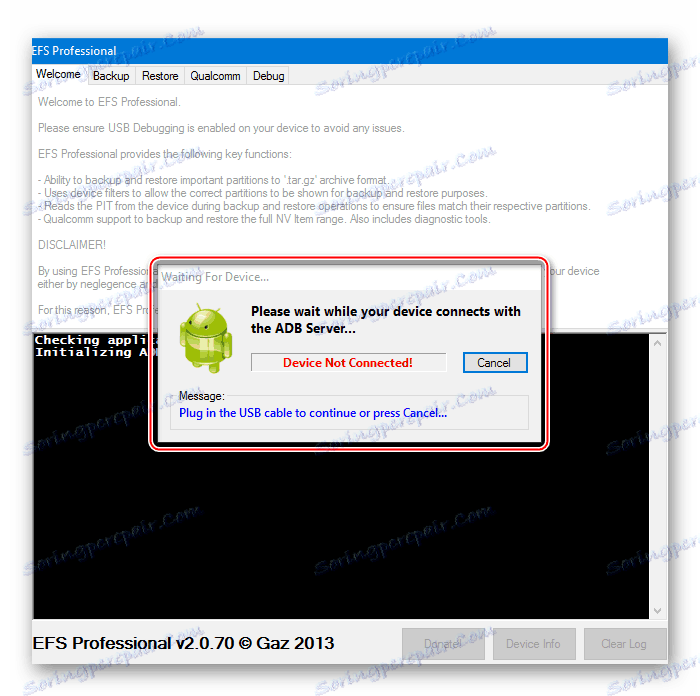
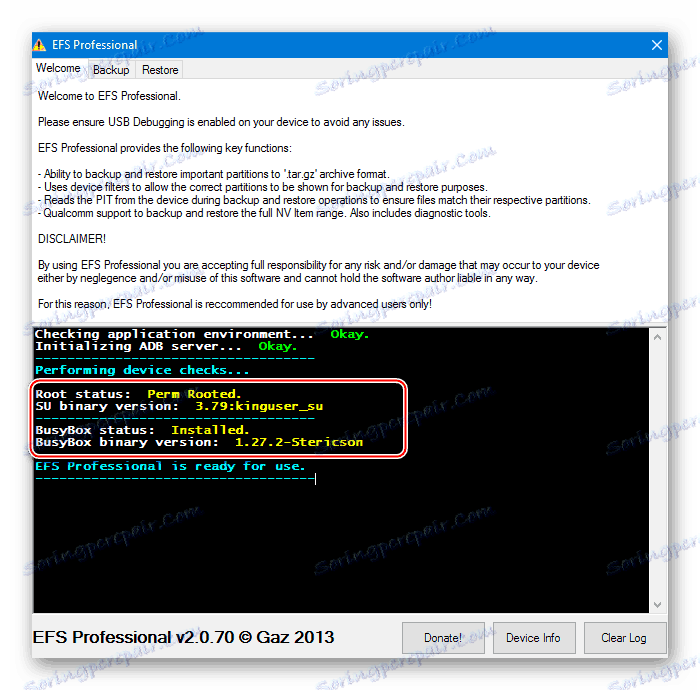
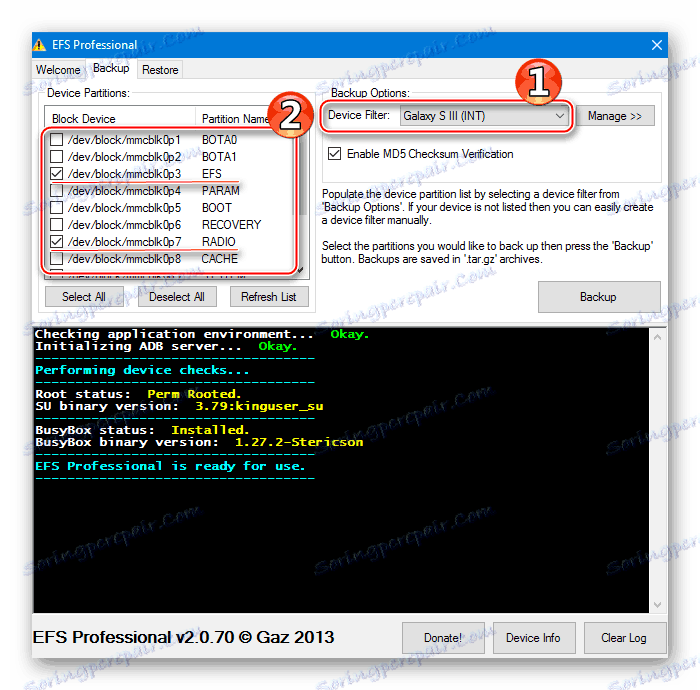
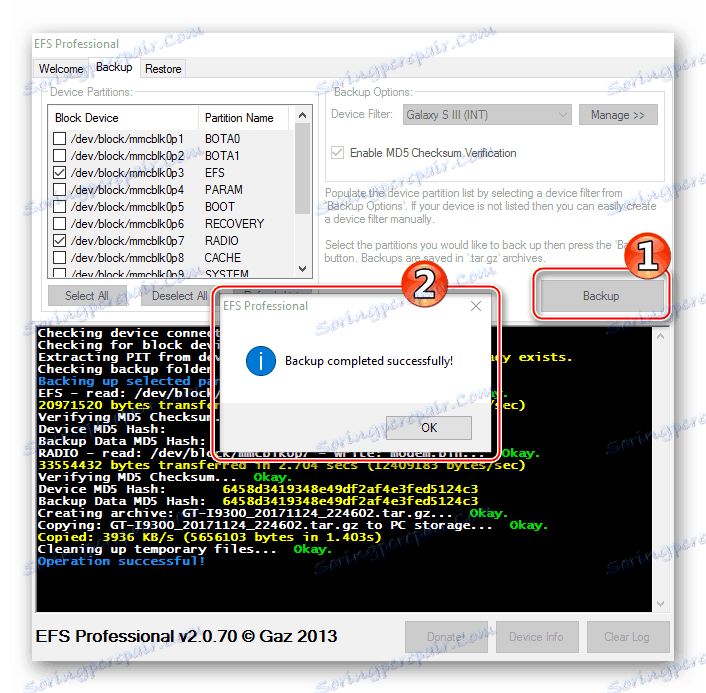

Для відновлення «EFS» використовується вкладка «Restore» в EFS Professional. Після підключення смартфона в тому ж порядку, що і при створенні резервної копії, і переходу в розділ відновлення програми в переліку «Select a backup archive to restore» потрібно вибрати файл бекапа, перевірити наявність відміток в чекбоксах поля «Archive Backup Contens» і, натиснувши кнопку «Restore», дочекатися завершення процедури.
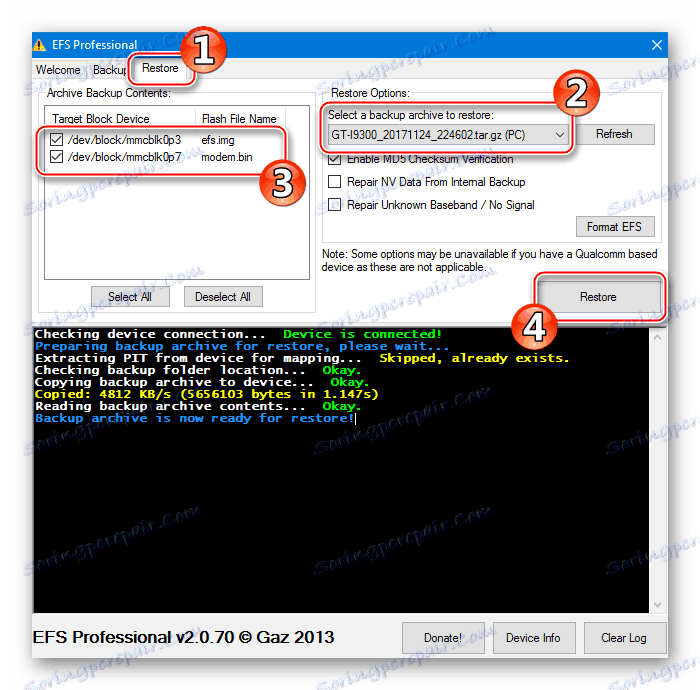
прошивка
Однією з примітних особливостей флагманських апаратів Самсунг є наявність для них просто величезного числа модифікованих неофіційних прошивок. Використання таких рішень дає можливість повністю перетворити програмну оболонку і отримати нові версії Андроїд. Але перш ніж переходити до установки кастомов, слід вивчити методи інсталяції офіційних версій системи. У разі виникнення проблем дане вміння дозволить відновити ПО моделі в первісний стан.

Спосіб 1: Smart Switch
Виробник Самсунг веде досить жорстку політику щодо втручання в роботу програмного забезпечення девайсів власного бренду. Єдине, що він дозволяє зробити щодо прошивки Galaxy S3 офіційно, - це оновлення версії системи через фірмове ПО Smart Switch, вже використовується нами вище при інсталяції драйверів і створення резервної копії інформації з смартфона.

- Встановлюємо і запускаємо Smart Switch. Підключаємо запущений в Андроїд смартфон до USB-порту комп'ютера.
- Після того як модель визначиться в додатку, проводиться автоматична звірка версії системи, инсталлированной в телефоні з наявної на серверах Самсунг редакцією, а в разі можливості поновлення виводиться відповідне повідомлення. Натискаємо «Оновлення».
- Підтверджуємо необхідність почати актуалізацію версії системи телефону - кнопка «Продовжити» у вікні-запиті з номерами редакцій інстальованого і доступного для установки системного ПО.
- Після ознайомлення з умовами, при яких оновлення здійснюється успішно, натискаємо «Все підтверджено».
- Далі, Smart Switch проведе необхідні маніпуляції автоматично, повідомляючи про те, що відбувається в спеціальних віконцях з індикаторами виконання:
- Завантаження файлів;
- Налаштування параметрів середовища;
- Перенесення файлів в пам'ять смартфона;
- Перезапис областей пам'яті,
![Samsung Galaxy S3 GT-I9300 прогрес оновлення прошивки в Smart Switch]()
супроводжувана перезавантаженням смартфона і заповненням індикатора виконання на його екрані.
![Samsung Galaxy S3 GT-I9300 завантаження файлів прошивки в Smart Switch]()
![Samsung Galaxy S3 GT-I9300 настройка середовища для поновлення в Smart Switch]()
![Samsung Galaxy S3 GT-I9300 завантаження файлів прошивки в телефон через Smart Switch]()
![Samsung Galaxy S3 GT-I9300 індикатор поновлення через Smart Switch на екрані смартфона]()
- Після отримання підтвердження про успішне завершення оновлення ОС в вікні Смарт Свитч
![Samsung Galaxy S3 GT-I9300 Odin Smart Switch завершення оновлення прошивки]()
Samsung GT-I9300 Galaxy S3 можна відключати від ЮСБ-порту, - всі компоненти системного ПЗ вже оптимізовані.

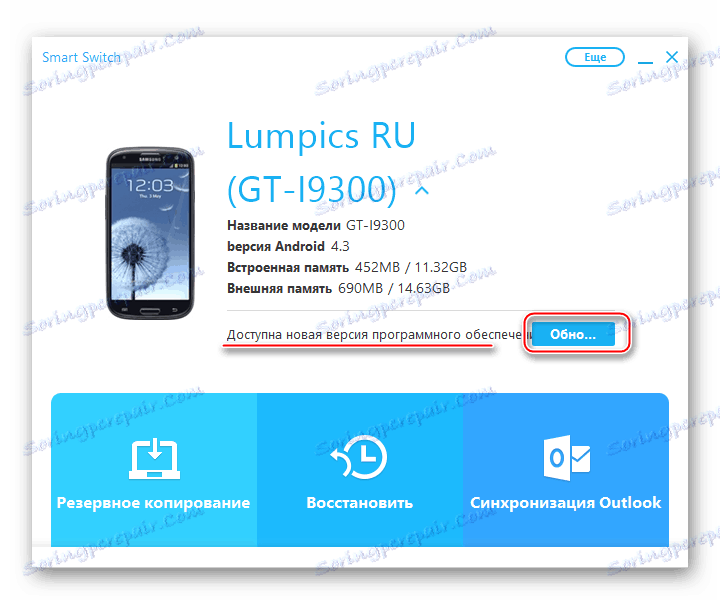
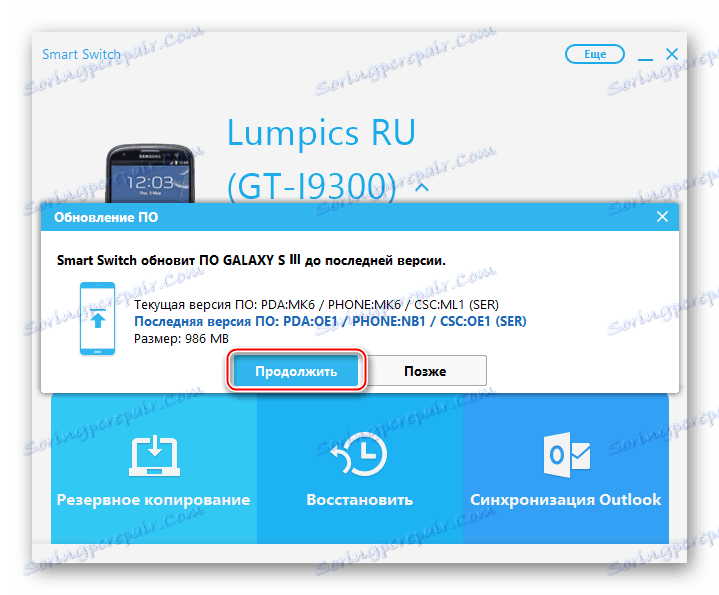
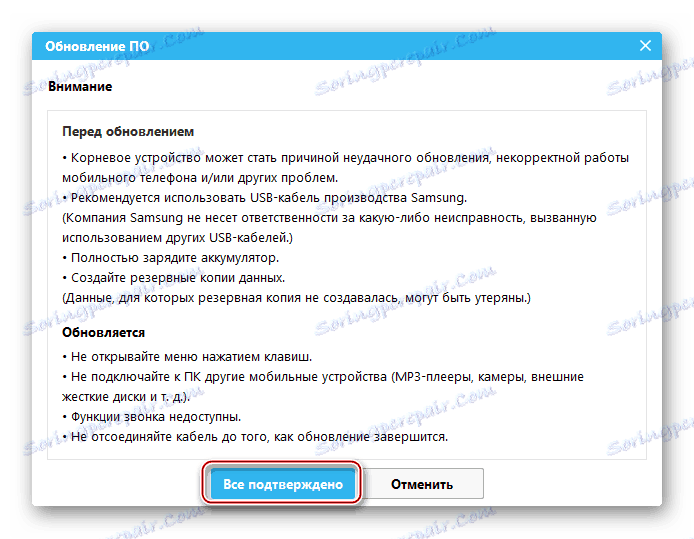
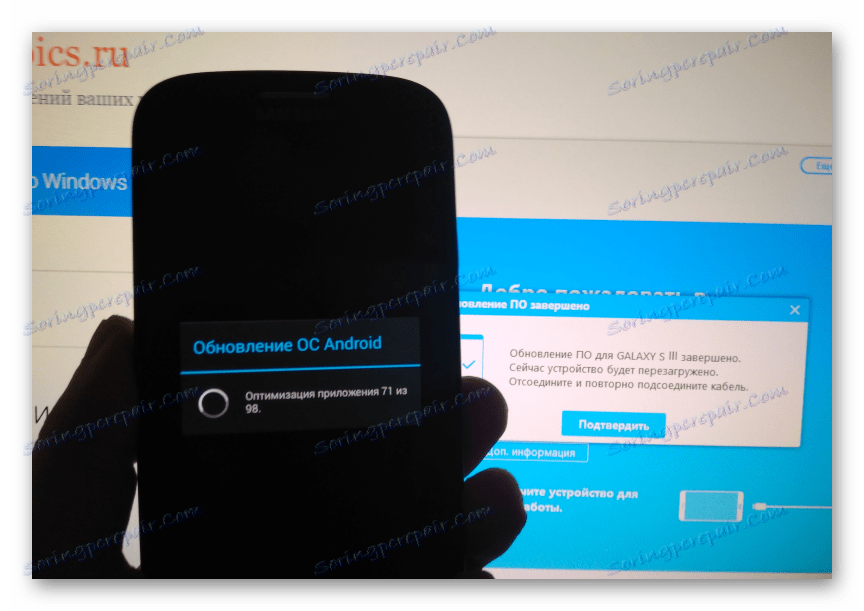
Спосіб 2: ODIN
Використання універсального засобу ODIN для проведення заміни системного ПО і відновлення Андроїд в пристроях Samsung - найбільш дієвий метод маніпуляцій. Додаток дозволяє встановлювати офіційні прошивки двох типів - сервісні і однофайловий, причому інсталяція першого варіанту пакету є одним з небагатьох способів «оживити» непрацездатні в програмному плані Galaxy S III.

Перш ніж використовувати ОДИН для перезапису розділів пам'яті Самсунг GT-I9300, рекомендуємо ознайомитися з інструкцією з проведення перевстановлення системного ПО за допомогою програми в загальному випадку з матеріалу, доступного за посиланням:
Детальніше: Прошивка Android-пристроїв Samsung через програму Odin
Сервісний пакет
Спеціальний тип пакета з системним ПО, який використовується в сервісних центрах і призначений для установки в Андроїд-девайси Самсунг через ОДИН отримав назву «багатофайлова прошивка» за рахунок того, що включає в себе кілька файлів-компонентів системи. Завантажити архів, що містить сервісне рішення для даної моделі можна за посиланням:
Завантажити сервісну (многофайловий) прошивку Samsung GT-I9300 Galaxy S III для установки через ODIN
- Переводимо S3 в Odin-режим. Для цього:
- Повністю виключаємо смартфон і натискаємо одночасно апаратні кнопки «Зменшити гучність», «Home», «Включення».
![Samsung GT-I9300 Galaxy S III запуск режиму Dowload для прошивки]()
Утримувати клавіші потрібно протягом декількох секунд, до появи на екрані попередження:
![Samsung GT-I9300 Galaxy S III попередження перед запуском Odin-режиму]()
- Натискаємо кнопку «Гучність +», що призведе до появи на екрані наступного зображення. Апарат переведений в режим завантаження ПЗ.
![Samsung GT-I9300 Galaxy S III смартфон переведений в Download-режим]()
- Повністю виключаємо смартфон і натискаємо одночасно апаратні кнопки «Зменшити гучність», «Home», «Включення».
- Запускаємо ОДИН і підключаємо телефон до ЮСБ-порту. Убеждаемся, что устройство определилось в программе в виде заполнившегося голубым цветом поля с номером СОМ-порта, через который осуществляется подключение.
- Добавляем в программу компоненты многофайловой прошивки из папки, полученной в результате распаковки архива, скачанного по ссылке выше.
![Samsung GT-I9300 Galaxy S III многофайловая прошивка для Odin]()
Для этого поочередно нажимаем кнопки и указываем в окне Проводника файлы в соответствии с таблицей:
![Samsung GT-I9300 Galaxy S III ODIN таблица компоненты многофайловой прошивки]()
После загрузки всех компонентов ПО в программу окно ОДИН должно иметь следующий вид:
![Samsung Galaxy S3 GT-I9300 многофайловая прошивка загружена в Odin]()
- Если планируется переразметка памяти аппарата, указываем путь к PIT-файлу на вкладке «Pit» .
![Samsung Galaxy S3 GT-I9300 Odin добавление PIT-файла для переразметки памяти]()
Проведение переразметки целесообразно осуществлять лишь в критических ситуациях и при появлении ошибок в процессе работы ОДИН без PIT-файла! Изначально следует попытаться провести процесс переустановки Андроид, опустив данный шаг!
Нажимаем кнопку «PIT» на одноимённой вкладке в ODIN и добавляем файл «mx.pit» , присутствующий в каталоге с предлагаемым пакетом.
![Samsung Galaxy S3 GT-I9300 выбор PIT-файла для переразметки в Odin]()
При использовании PIT-файла в процессе переустановки Android на Samsung GT-I9300 на вкладке «Оptions» в ODIN должна быть установлена отметка «Re-Partition» .
- Убедившись, что все файлы добавлены в соответствующие поля и параметры заданы верно, нажимаем кнопку «Start» для начала переноса файлов в память аппарата.
- Ожидаем пока ОДИН проведет перезапись областей памяти смартфона. Прерывание процесса недопустимо, остается лишь наблюдать за индикаторами выполнения в окне прошивальщика и, одновременно,
![Samsung Galaxy S3 GT-I9300 прогресс прошивки через Odin]()
на экране S3.
- После того как в поле индикации происходящих процессов в ODIN отобразится «PASS» ,
![Samsung Galaxy S3 GT-I9300 прошивка через Odin завершена]()
аппарат перезагрузится и будет проведена инициализация компонентов ОС.
- Установка Android завершена, а в итоге получаем очищенный от остатков предыдущей операционной системы девайс,
![Samsung Galaxy S3 GT-I9300 Настройка после прошивки через Odin]()
который демонстрирует тот же уровень производительности, что и при первом включении после покупки.
![Samsung Galaxy S3 GT-I9300 Официальная прошивка Андроид 4.3]()
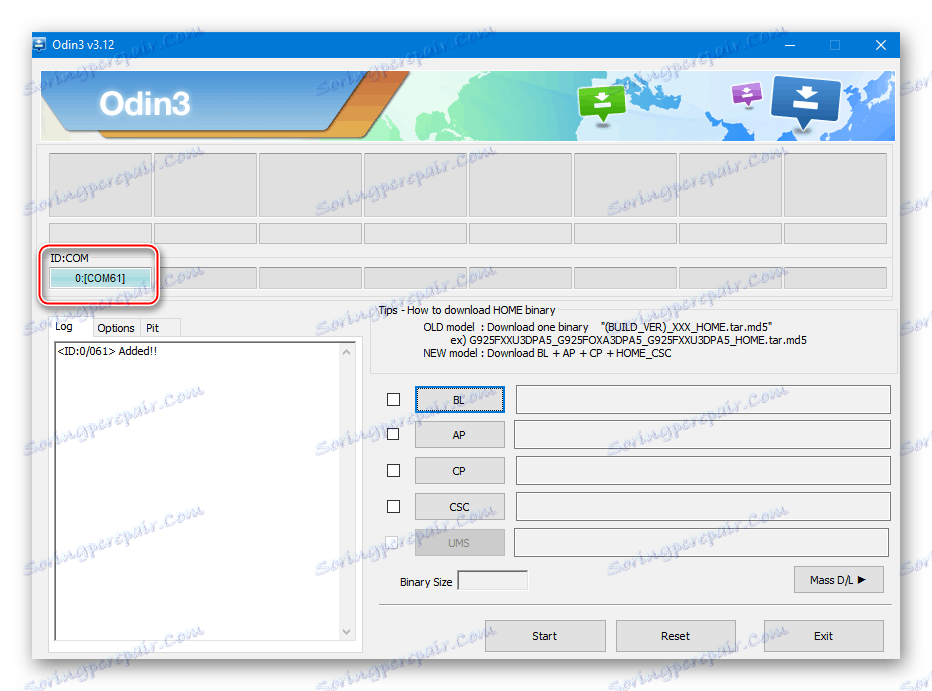

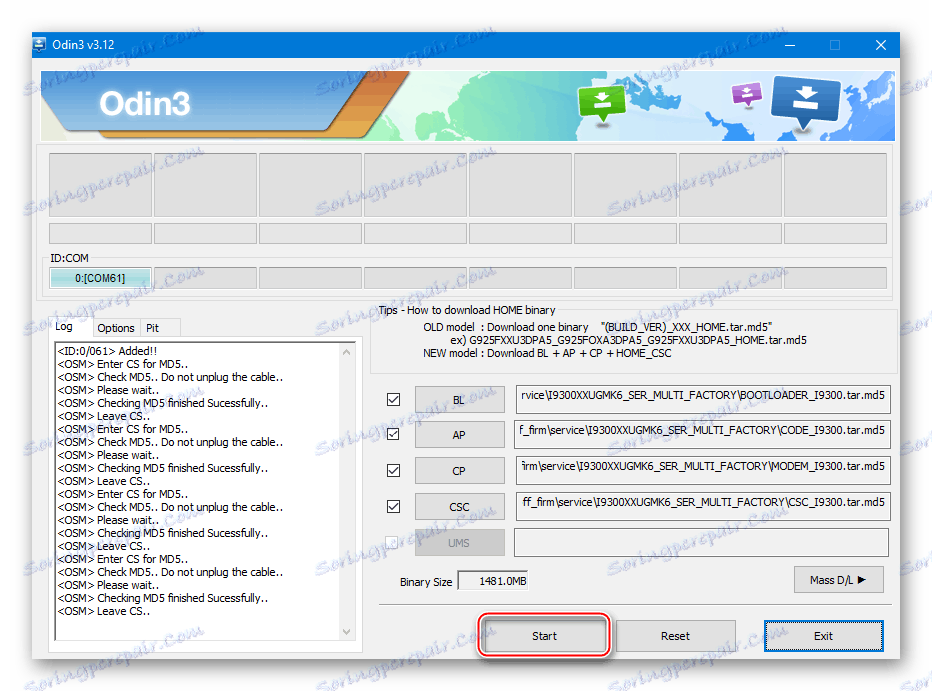
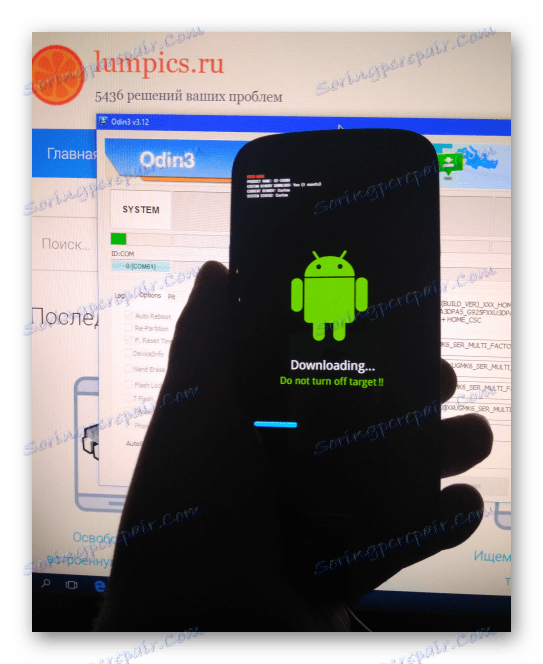
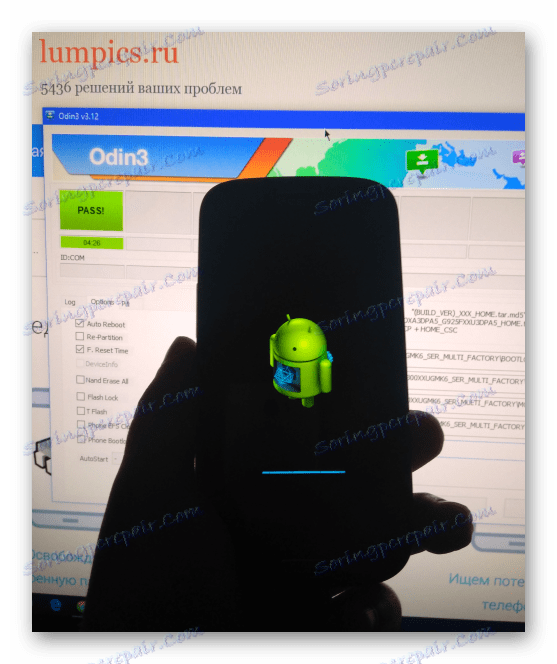
Однофайловая прошивка
В случае необходимости простой переустановки Андроид, обновления или отката версии официальной ОС Samsung GT-I9300, обычно используется однофайловый пакет. Скачать последнюю версию официальной ОС для России, чтобы инсталлировать ее через ОДИН, можно по ссылке:
Загрузить официальную однофайловую прошивку Samsung GT-I9300 Galaxy S III для установки через ODIN
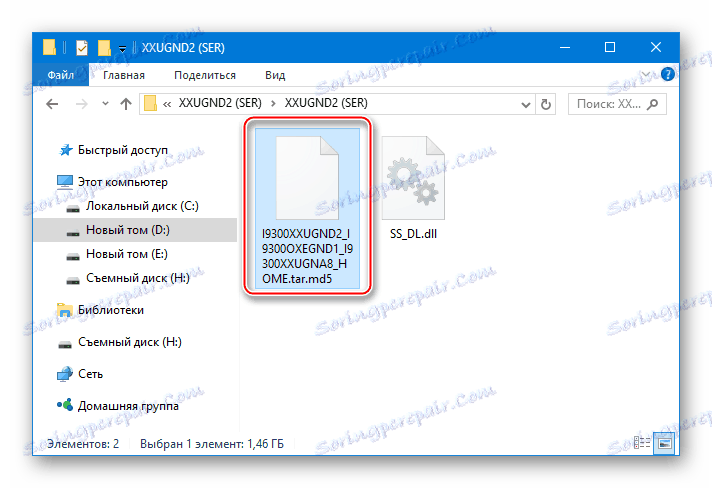
Устанавливать такое решение намного проще, нежели сервисное. Достаточно выполнить те же шаги, что и в инструкции по работе с многофайловым пакетом, но вместо пунктов 3 и 4, нужно произвести с помощью кнопки «AP» добавление единственного файла *.tar , содержащегося в каталоге, полученном в результате распаковки архива с однофайловой прошивкой.
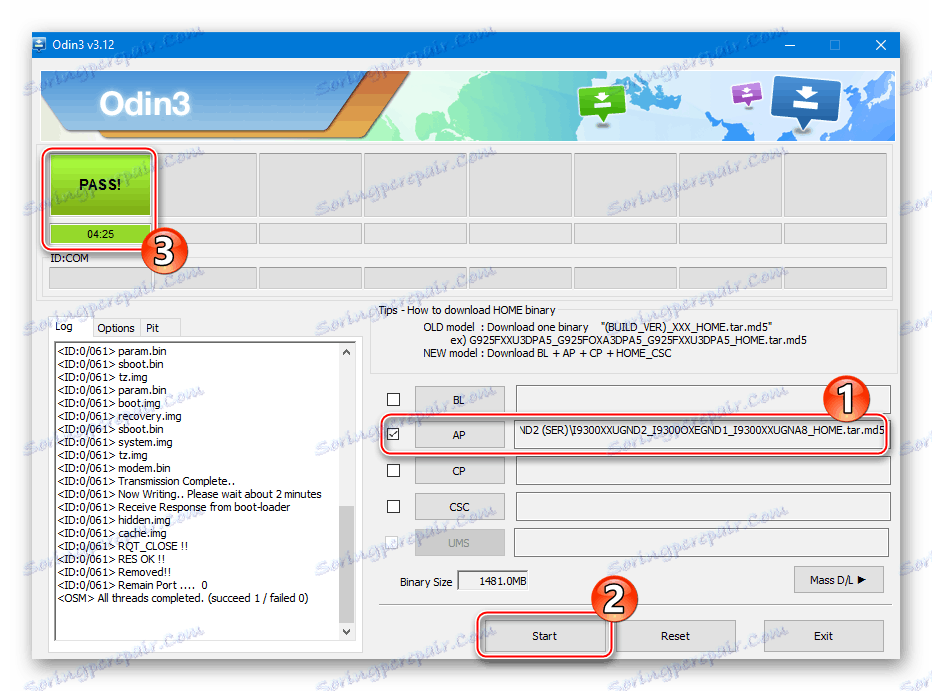
Способ 3: Mobile ODIN
Многих пользователей Android-девайсов интересует возможность осуществления переустановки ОС на аппарате без использования ПК. Для Samsung GT-I9300 данное действие осуществимо с помощью инструмента Mobile ODIN – Андроид-приложения, позволяющего беспроблемно устанавливать официальные однофайловые прошивки.

Получить средство в девайсе можно путем загрузки из Google Play Market.
Скачать Mobile ODIN для прошивки Samsung GT-I9300 Galaxy S III в Google Play Market
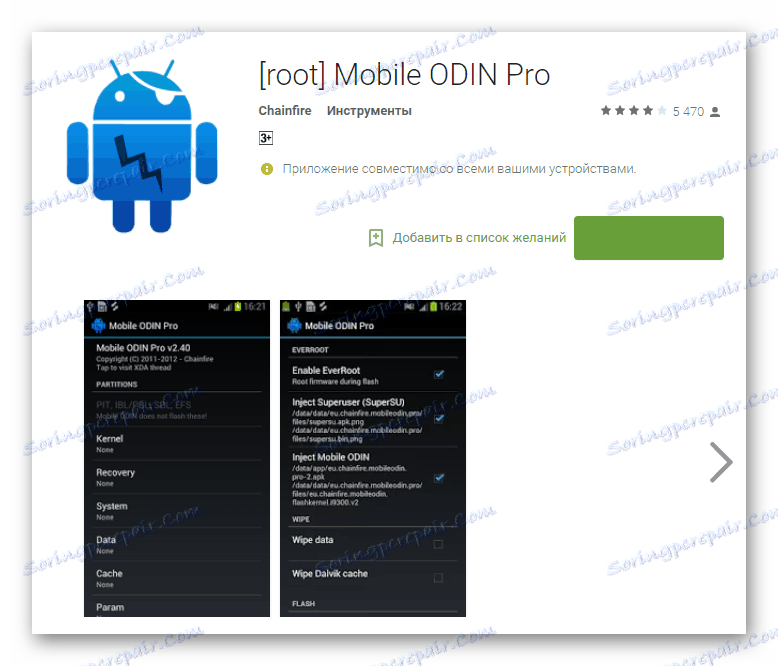
Успешное выполнение функций Мобайл Один возможно, только если на устройстве получены рут-права!
Пакет с ПО, используемый в примере ниже может быть загружен по ссылке:

- Устанавливаем Мобайл Один и помещаем пакет, который будет инсталлироваться, во внутреннюю память Galaxy S3 либо на карту памяти, установленную в девайс.
- Запускаем приложение и предоставляем Mobile ODIN рут-права.
- Загружаем дополнительные компоненты МобайлОдин, предоставляющие возможность устанавливать пакеты с системным ПО. Запрос о проведении обновления появится при первом запуске инструмента. Подтверждаем необходимость скачивания дополнений тапом по кнопке «Download» и ожидаем окончания установки модулей.
- Перед инсталляцией файл с прошивкой должен быть загружен в Mobile ODIN. Пролистав перечень опций на главном экране приложения, находим и нажимаем «Open file…» . Выбираем хранилище, куда скопирована прошивка, затем указываем предназначенный для инсталляции файл.
- Если осуществляется откат версии системы, необходимо предварительно очистить разделы памяти девайса. Для этого отмечаем чекбоксы «Wipe data and cache» , а также «Wipe Dalvik cache» .
![Samsung Galaxy S3 GT-I9300 Mobile Odin очистка разделов перед прошивкой]()
В случае обновления, очистку данных можно не проводить, но выполнение процедуры рекомендуется, так как позволяет удалить «программный мусор» из системы, а также предотвращает появление многих ошибок при инсталляции Андроид и его дальнейшей эксплуатации!
- Нажимаем «Flash» и подтверждаем появляющиеся запросы приложения.
- Дальнейшие манипуляции Mobile Odin осуществляет без вмешательства со стороны пользователя. Последнему остается лишь наблюдать за:
- Перезагрузкой смартфона в режим загрузки системного ПО;
- Переносом компонентов ОС в память устройства;
- Инициализацией системы и загрузкой Android;
![Samsung Galaxy S3 GT-I9300 Mobile Odin прогресс прошивки]()
- После появления экрана приветствия проводим первоначальную настройку параметров ОС.
- Все готово для использования Samsung GT-I9300 Galaxy S III под управлением переустановленного официального Андроид.
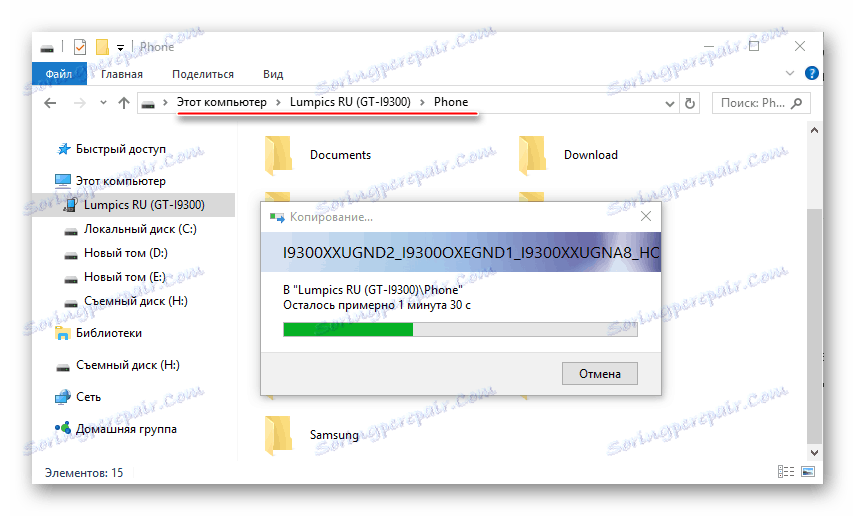

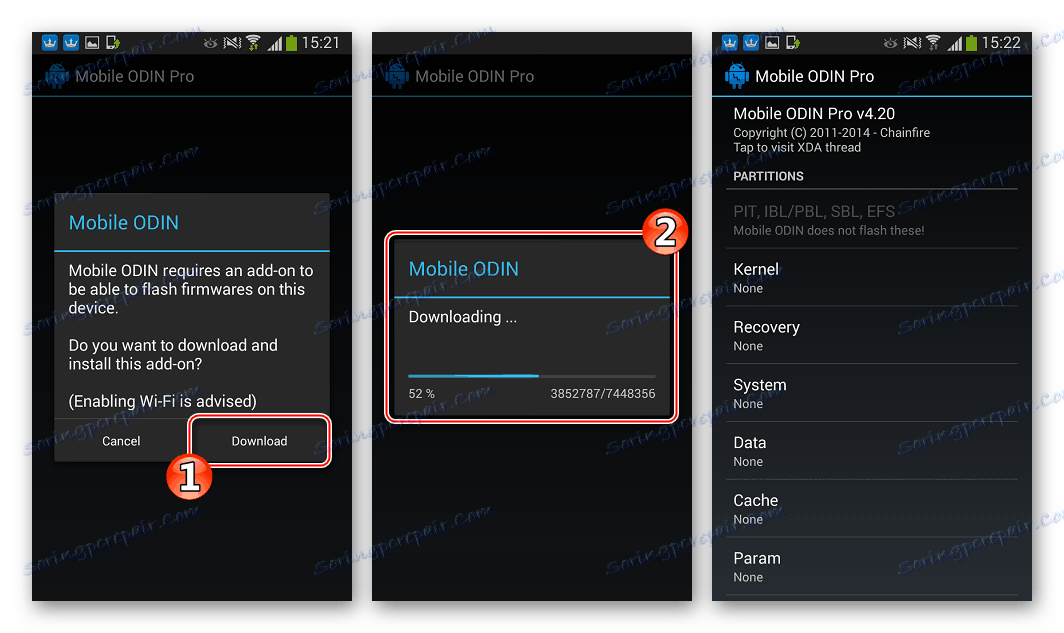
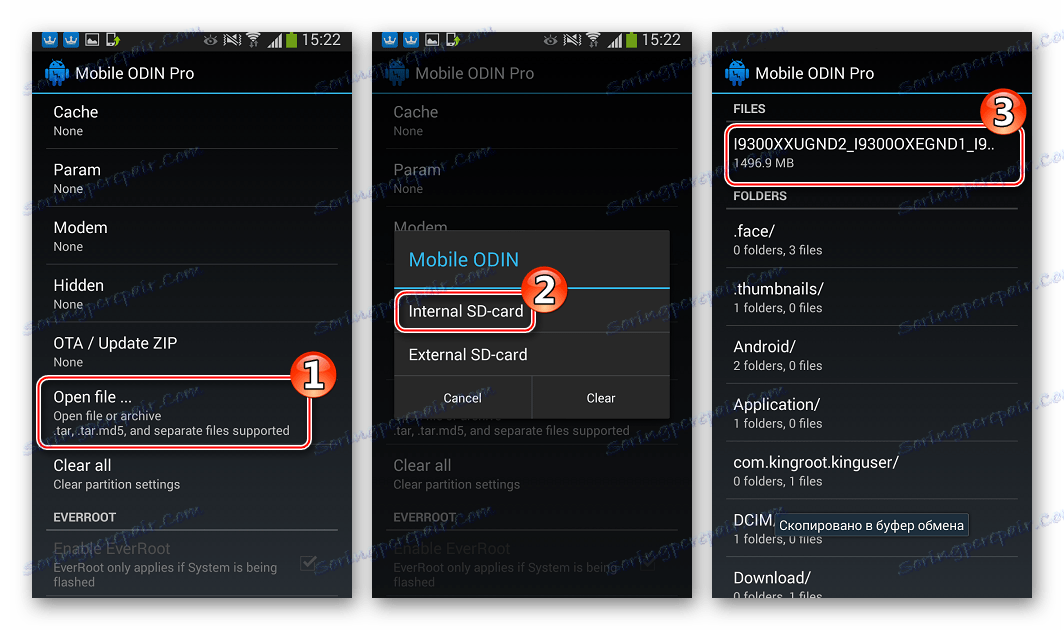
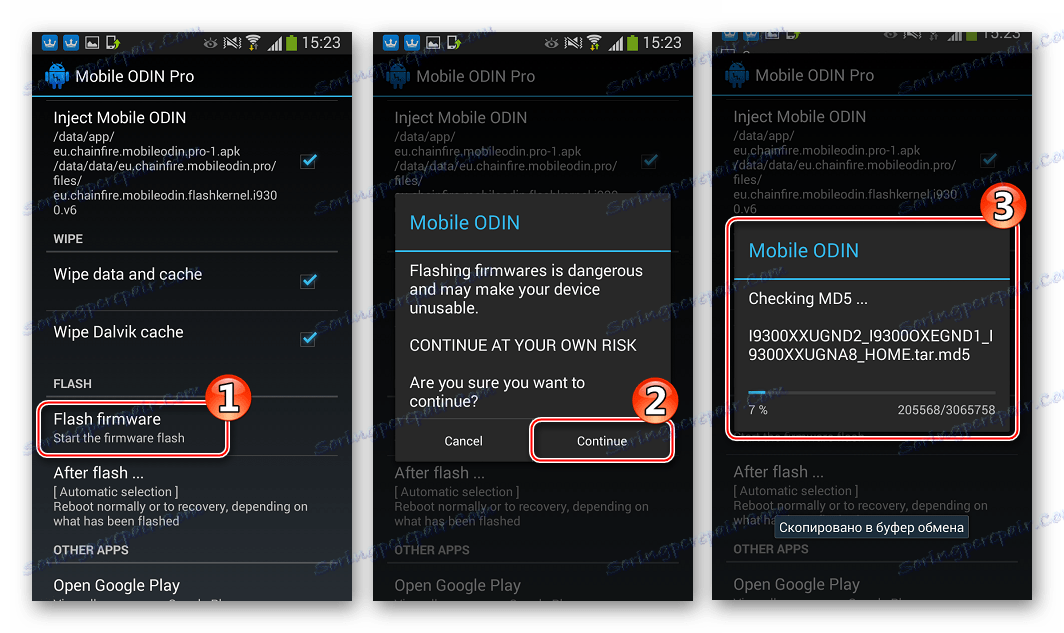


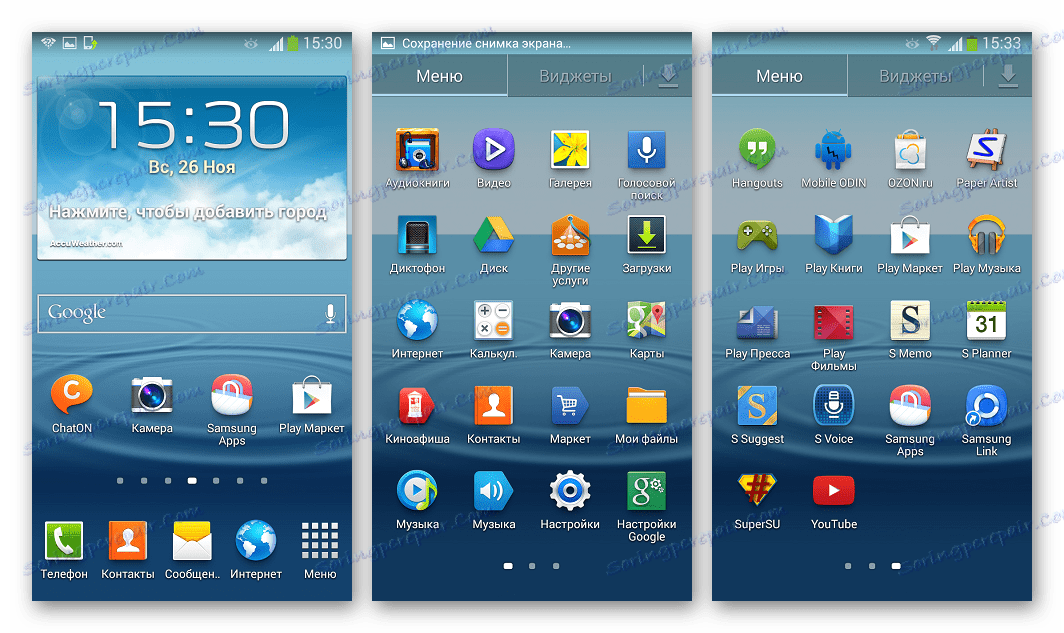
Способ 4: Кастомные прошивки
Вышеописанные методы установки официальных редакций Андроид в Самсунг S3 позволяют привести аппарат в заводское состояние и решить массу проблем, возникающих по различным причинам в процессе использования смартфона. Если же целью прошивки девайса является полное преобразование программной части, привнесение в девайс новых функций и превращение телефона в действительно современное, во всяком случае в отношении версии ОС, устройство, следует обратить внимание на возможность инсталляции одной из кастомных прошивок.
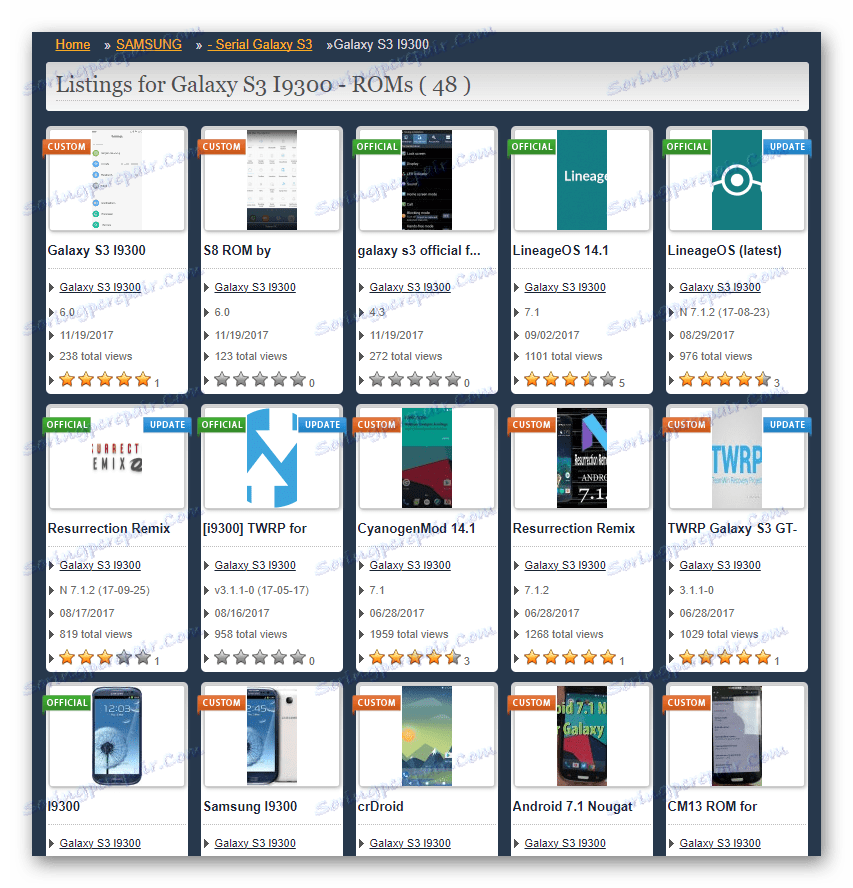
Поскольку уровень популярности рассматриваемой модели чрезвычайно высок, для нее создано большое количество разных неофициальных решений системного программного обеспечения, базирующихся на Android версий KitKat, Lollipop, Marshmallow и Nougat. Ниже рассмотрены наиболее популярные модифицированные оболочки для S3, а их установку можно разделить на два этапа – оснащение смартфона модифицированным рекавери, а затем непосредственная инсталляция неофициального Андроид.
Инсталляция, запуск, настройка TWRP
Для того чтобы появилась возможность установки модифицированной неофициальной ОС на рассматриваемую модель, аппарат должен быть оснащен особой средой восстановления – кастомным рекавери. Для рассматриваемого аппарата доступно несколько решений, включая ClockworkMod Recovery (CWM) и его обновленную версию Philz Touch, но наиболее функциональным и удобным на сегодняшний день продуктом считается TeamWin Recovery (TWRP) , его и следует установить для получения результатов, как в примерах ниже.
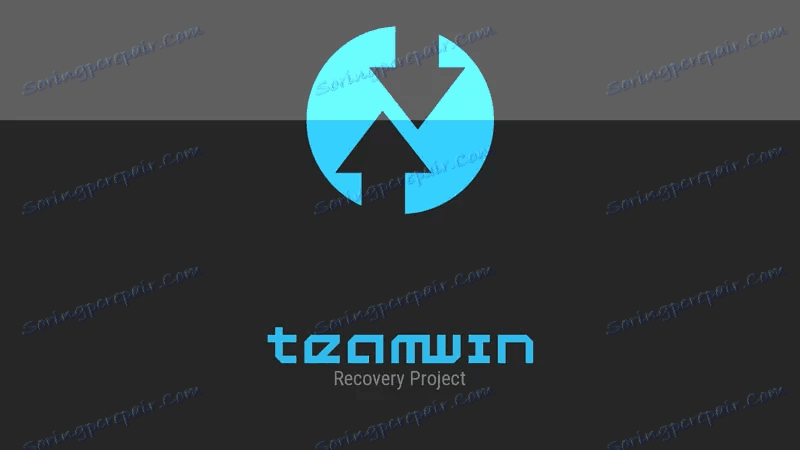
Для всех флагманских решений Samsung командой TeamWin официально разработаны и выпускаются пакеты с рекавери, которые устанавливаются несколькими методами. О двух из них уже рассказано в статьях на нашем сайте.
- Для переноса TWRP в память устройства можно воспользоваться программой ODIN или Андроид-приложением MobileOdin. Процесс аналогичен установке однофайловой прошивки.
Детальніше: Установка отдельных компонентов ПО через ODIN
- Официальный метод инсталляции TWRP c помощью Android-приложения Official TWRP App – наиболее предпочтительное решение, описанное в материале по ссылке ниже. Кроме процесса установки среды, в статье описаны основные методы установки прошивок с помощью инструмента:
Детальніше: Как прошить Android-устройство через TWRP
- Запуск TWRP после того как среда будет привнесена в девайс одним из способов, описанных выше, осуществляется с помощью нажатия на выключенном девай?
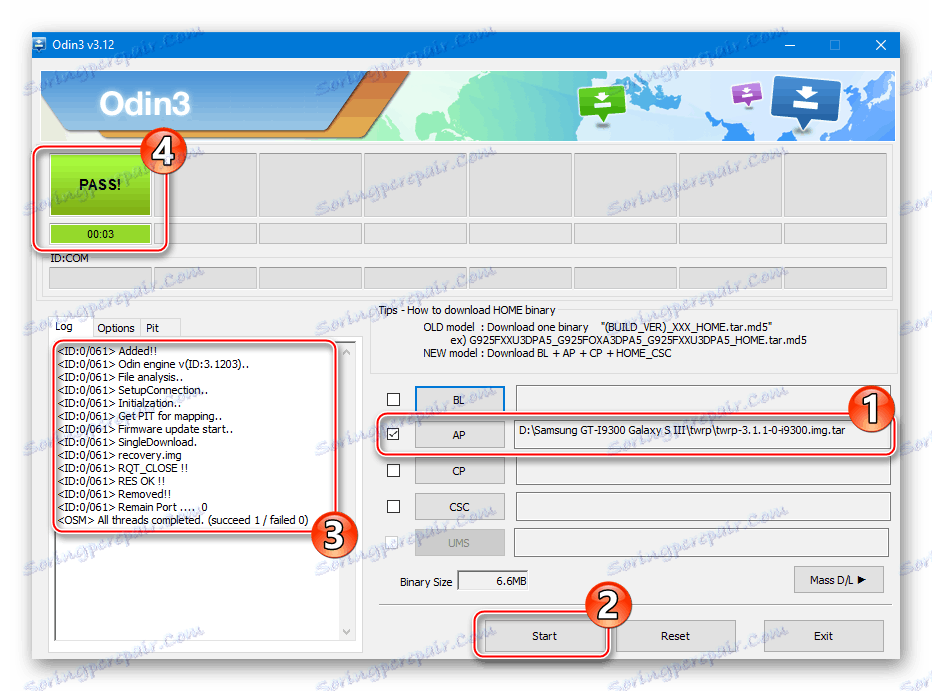
Пакет с TWRP, используемый для инсталляции можно скачать по ссылке ниже либо на официальном сайте разработчика среды восстановления .
Загрузить TWRP Samsung GT-I9300 Galaxy S III для установки через ODIN

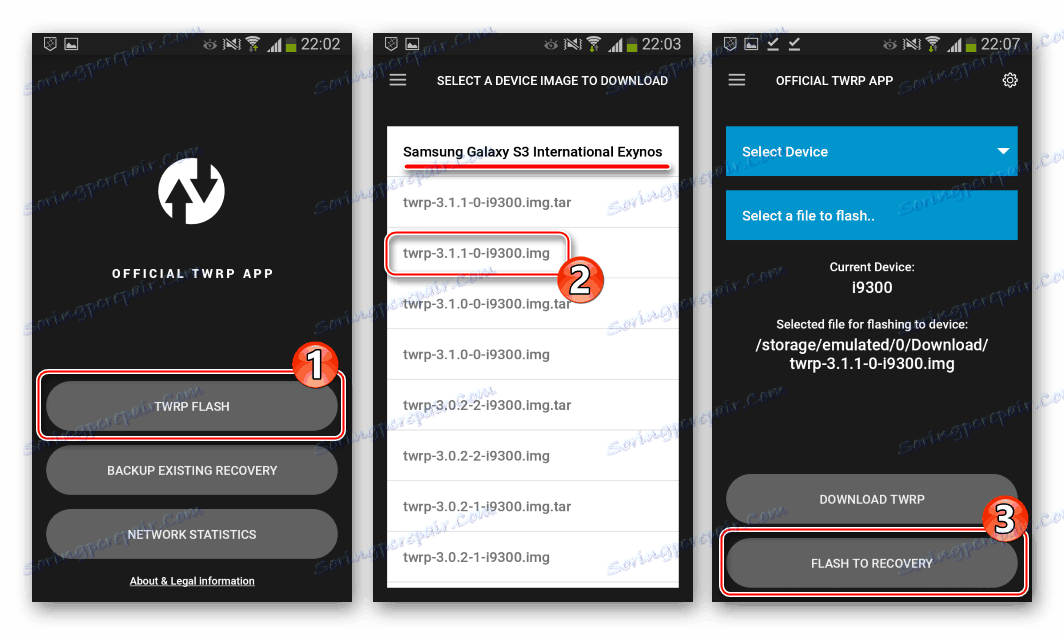
Образ *.img , в результате записи которого в соответствующий раздел памяти через Official TWRP App S3 будет оснащен кастомной средой восстановления, загружается с официального сайта разработчика. И также можно воспользоваться ссылкой:
Скачать образ TWRP для Samsung GT-I9300 Galaxy S III